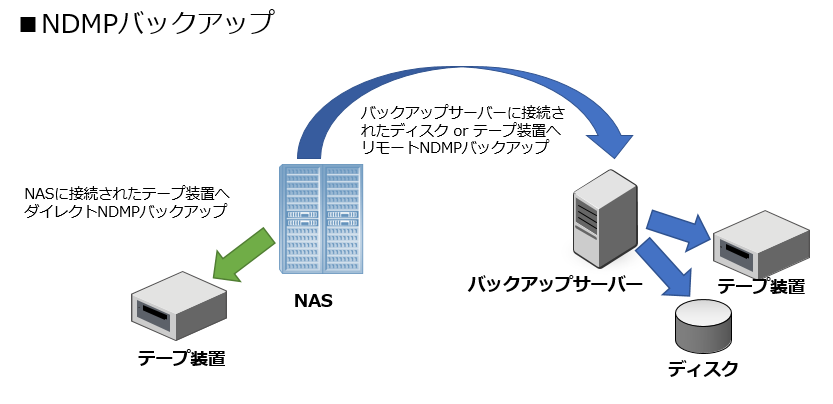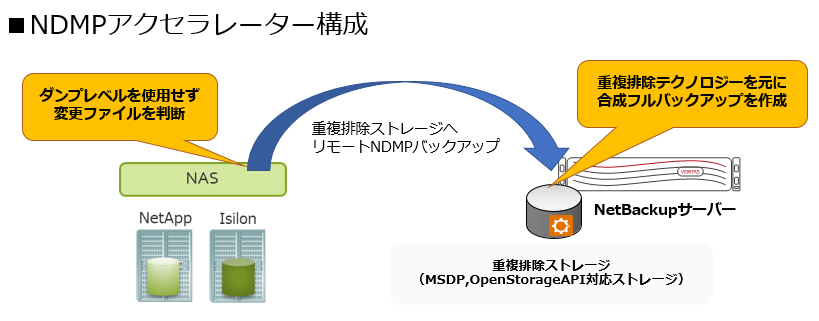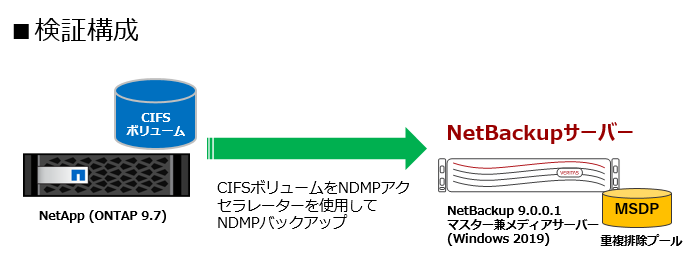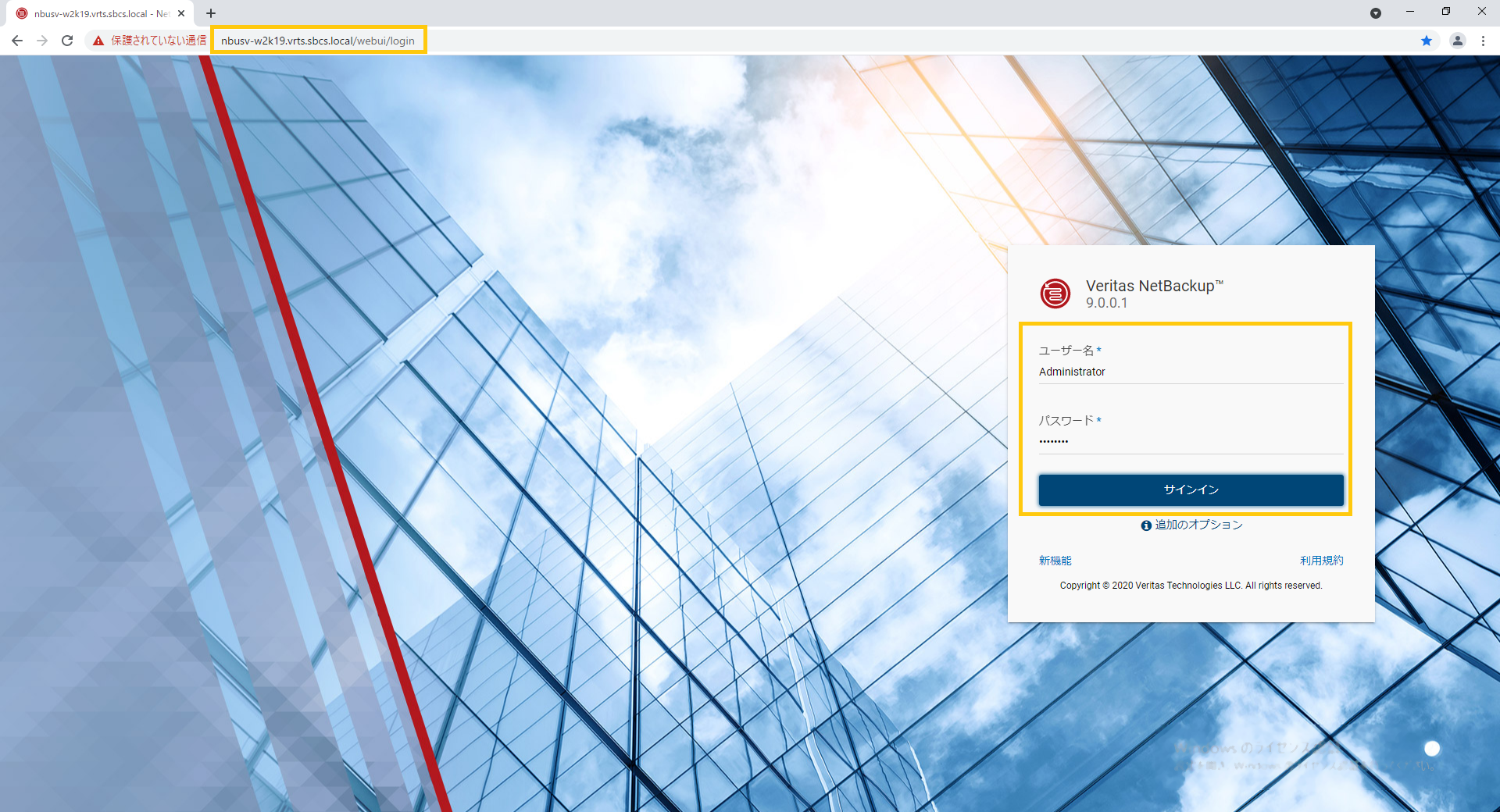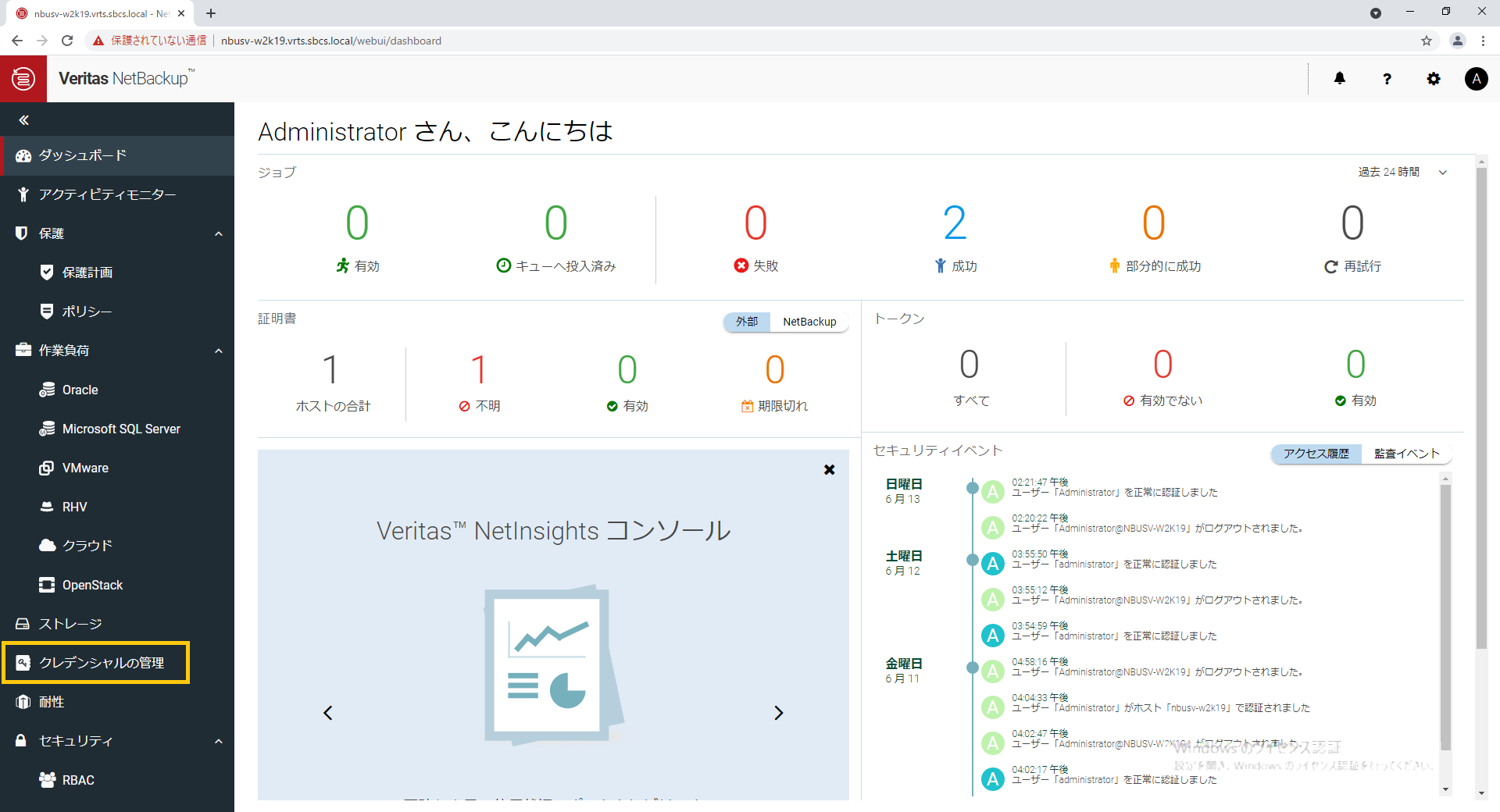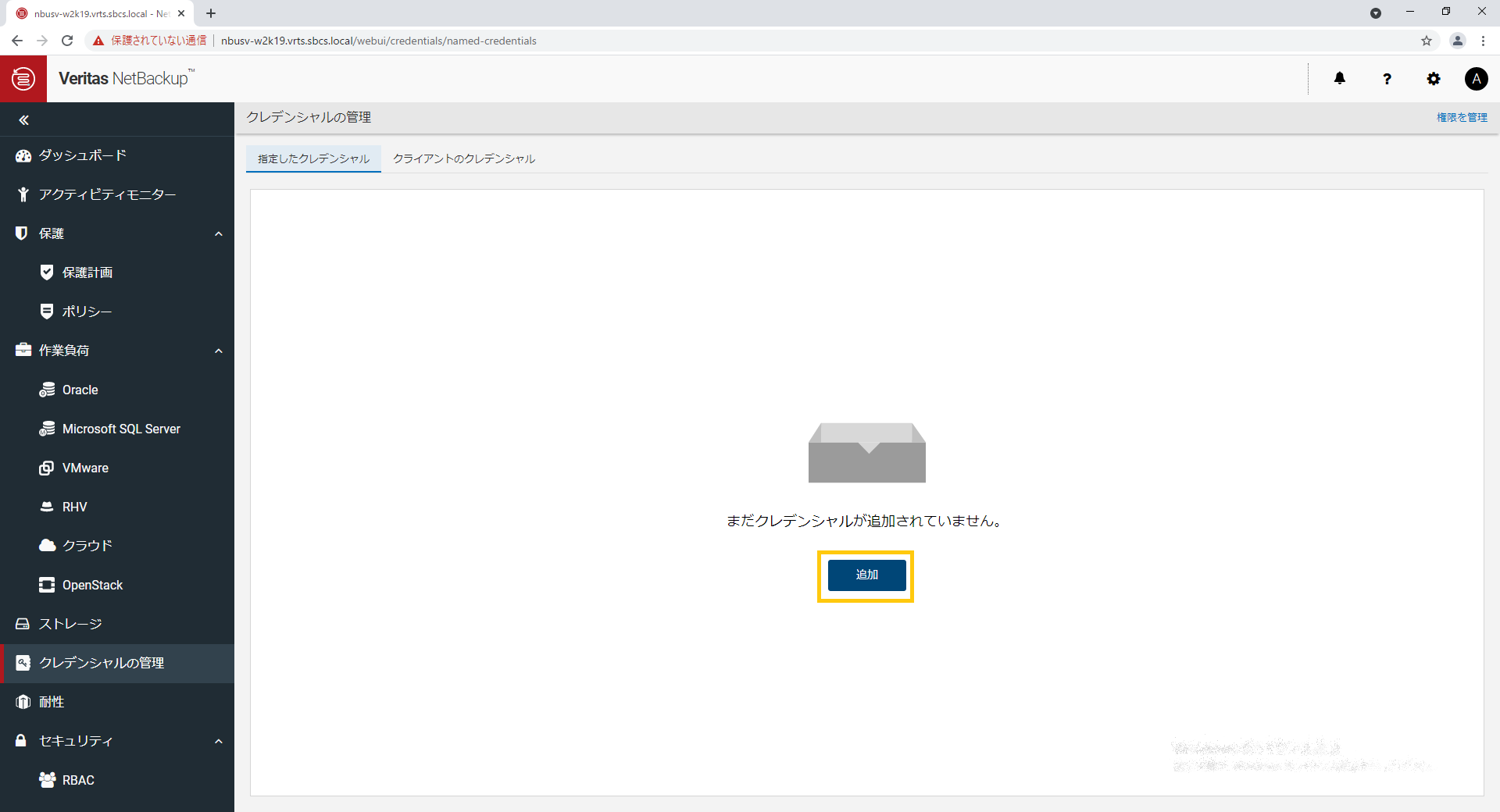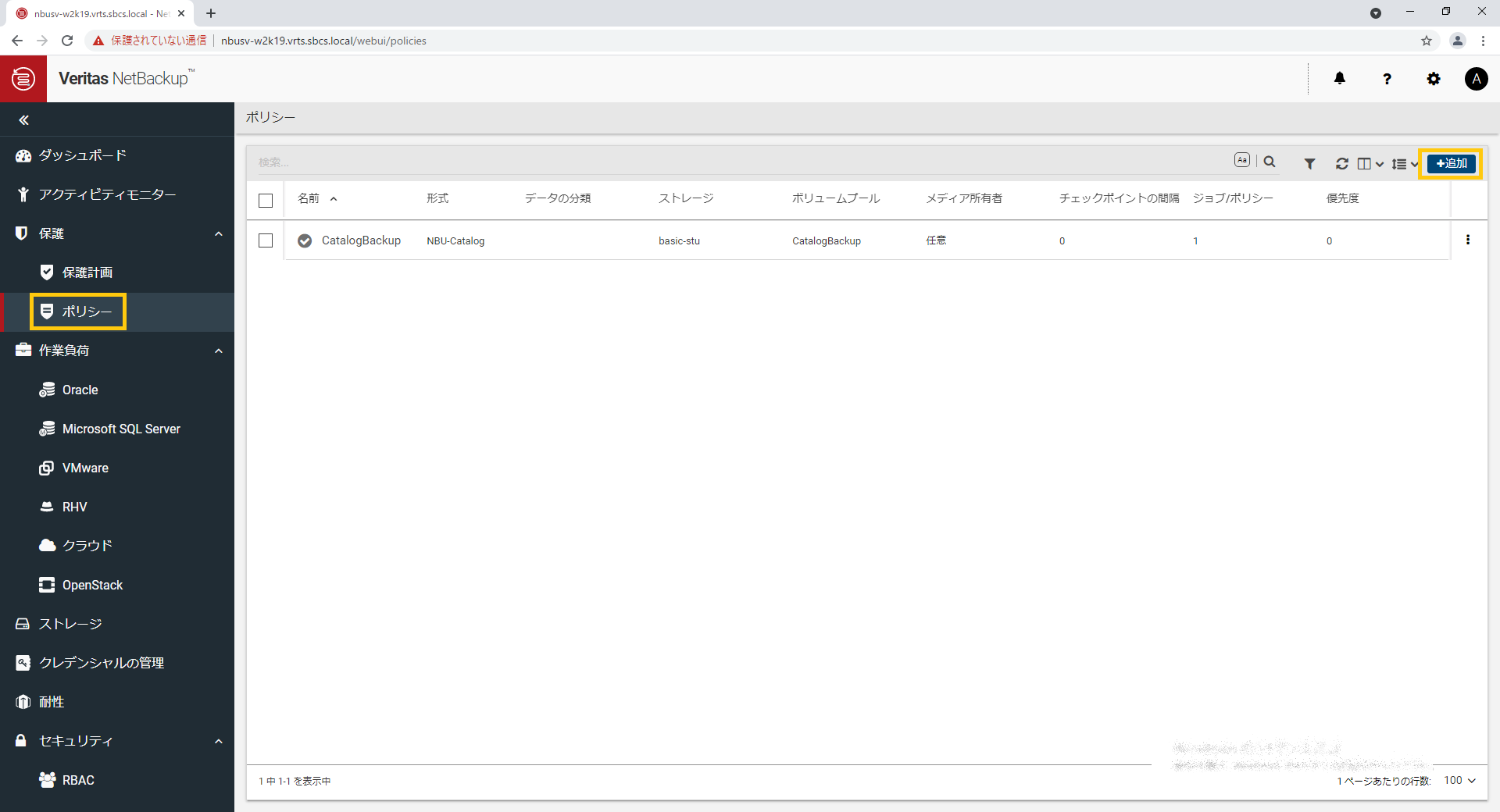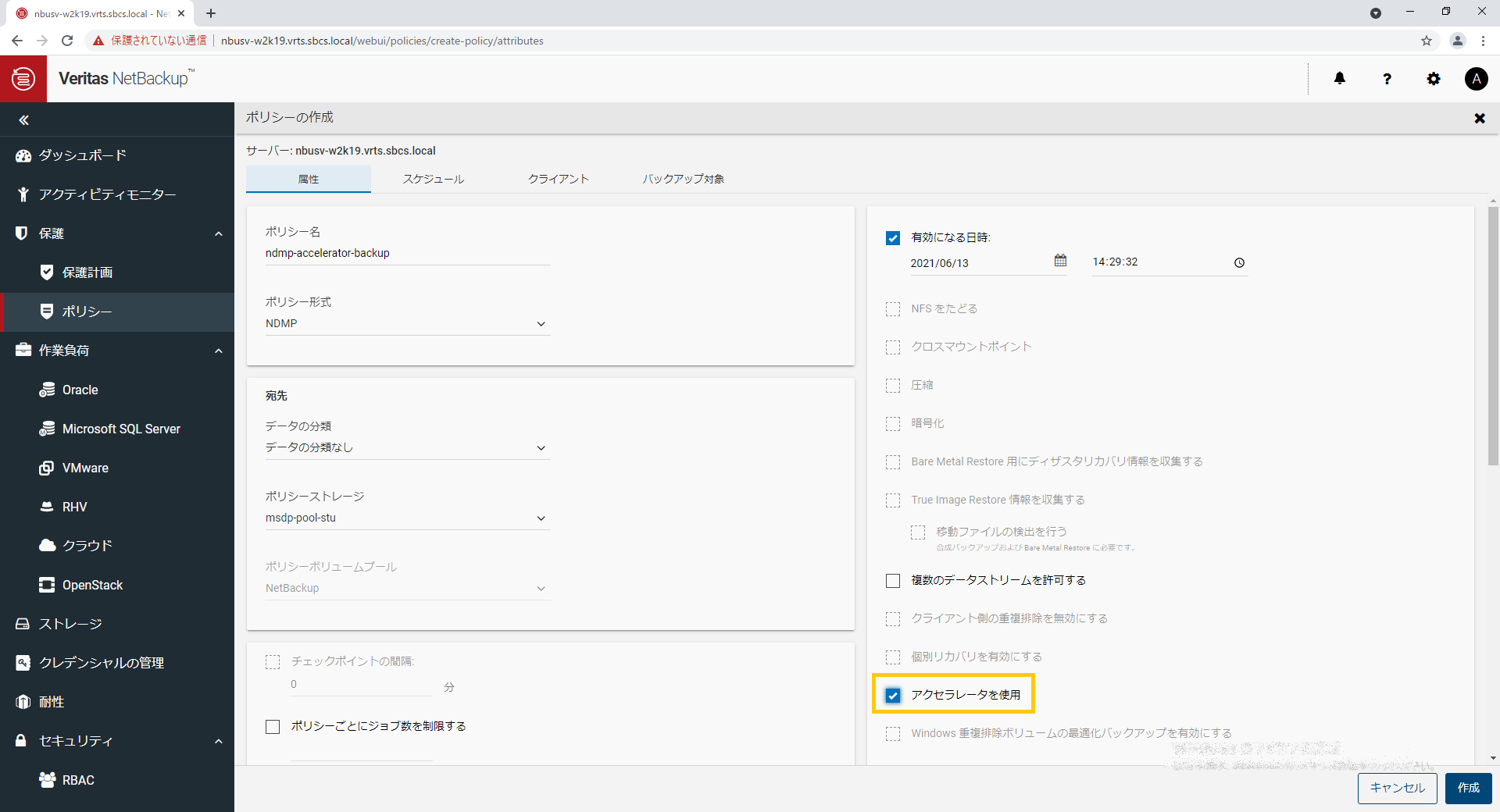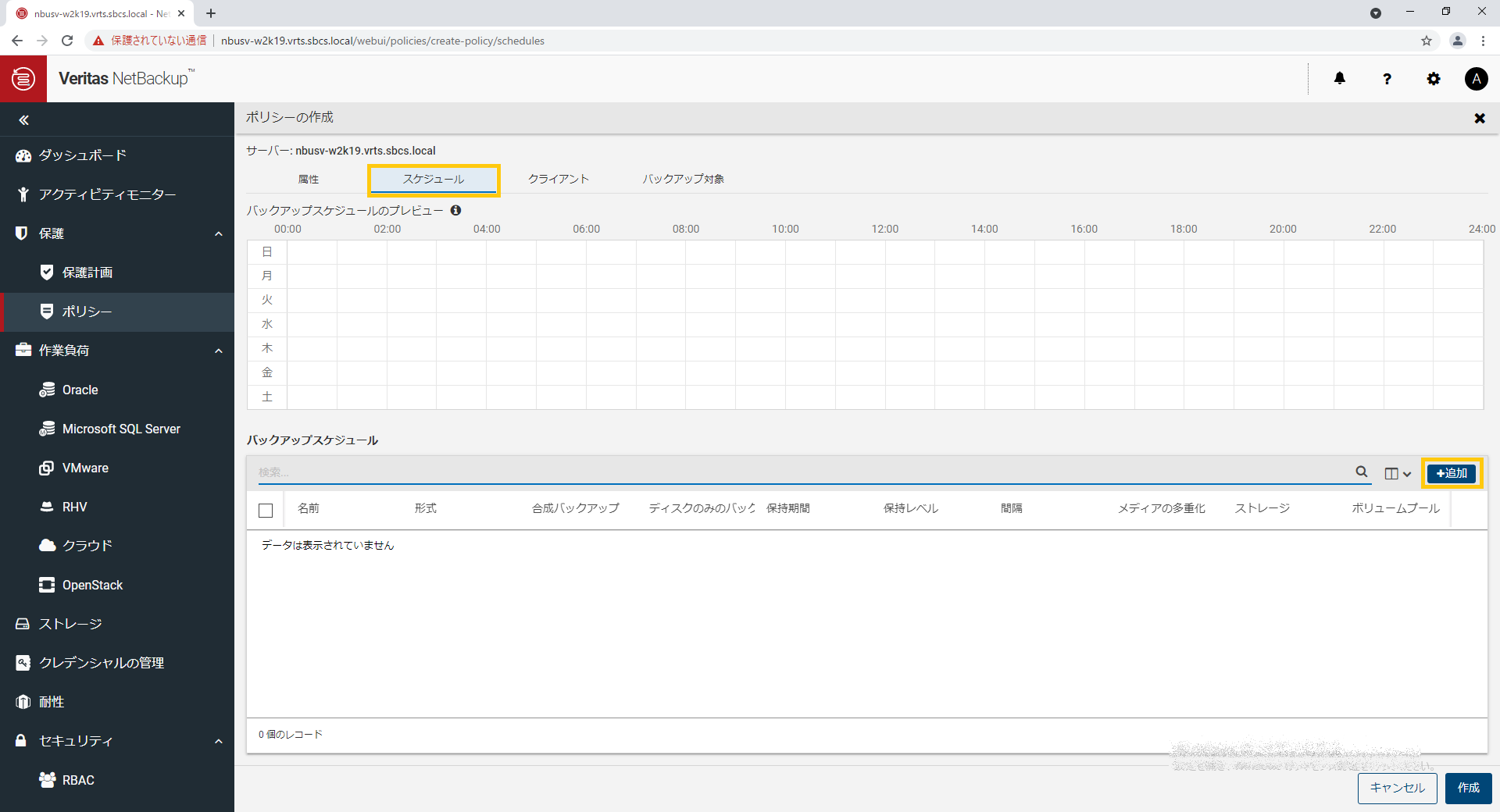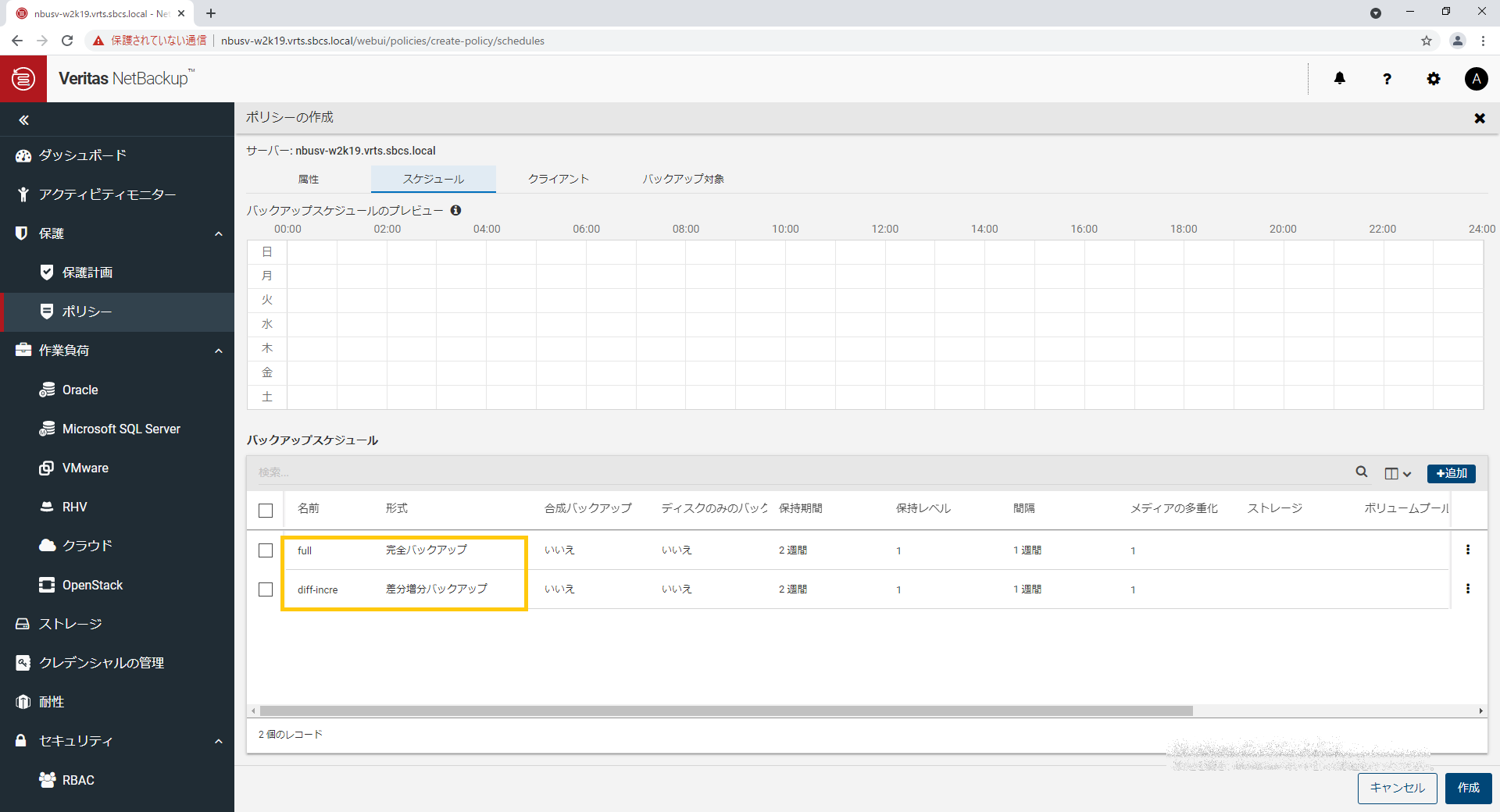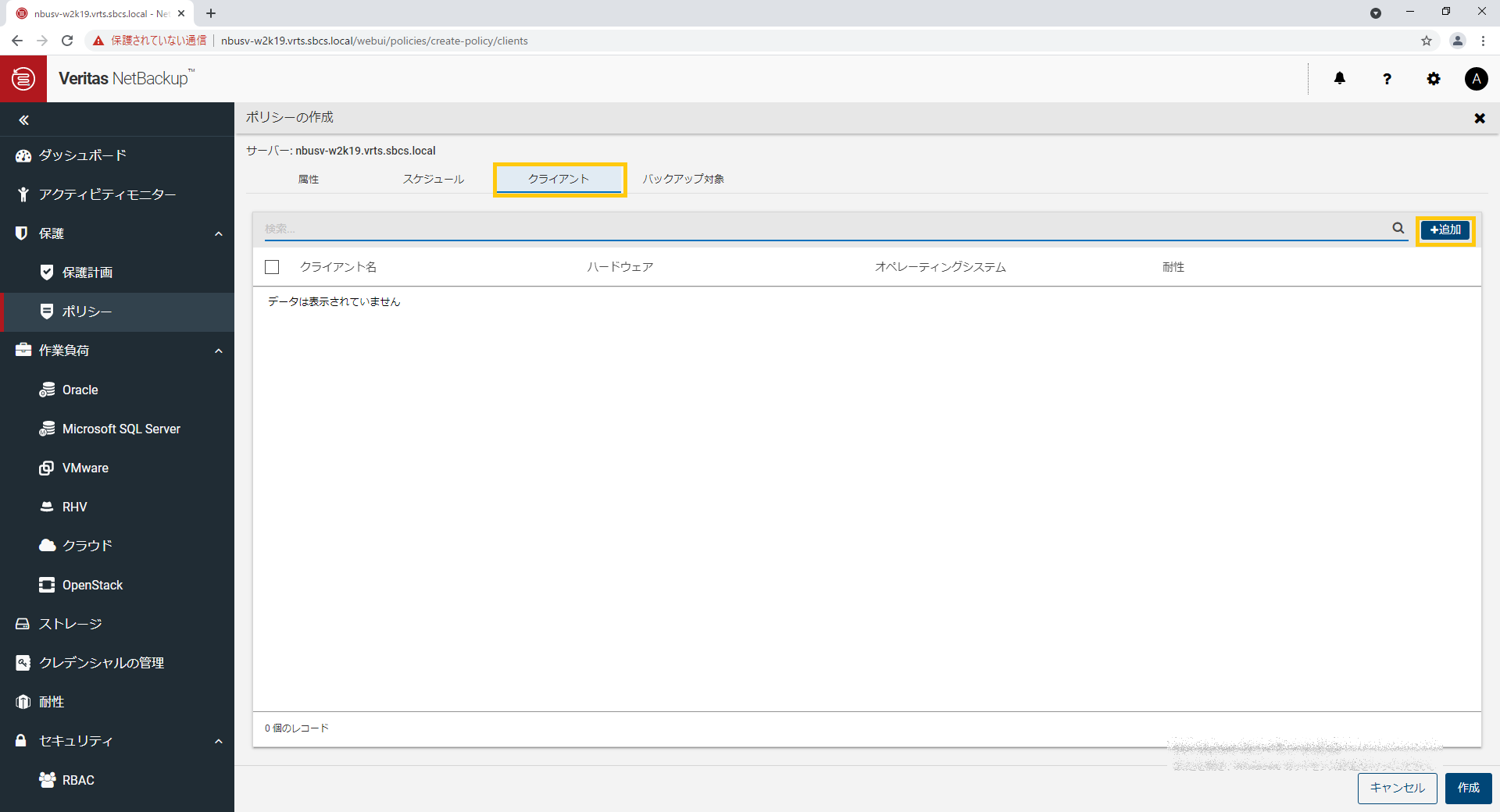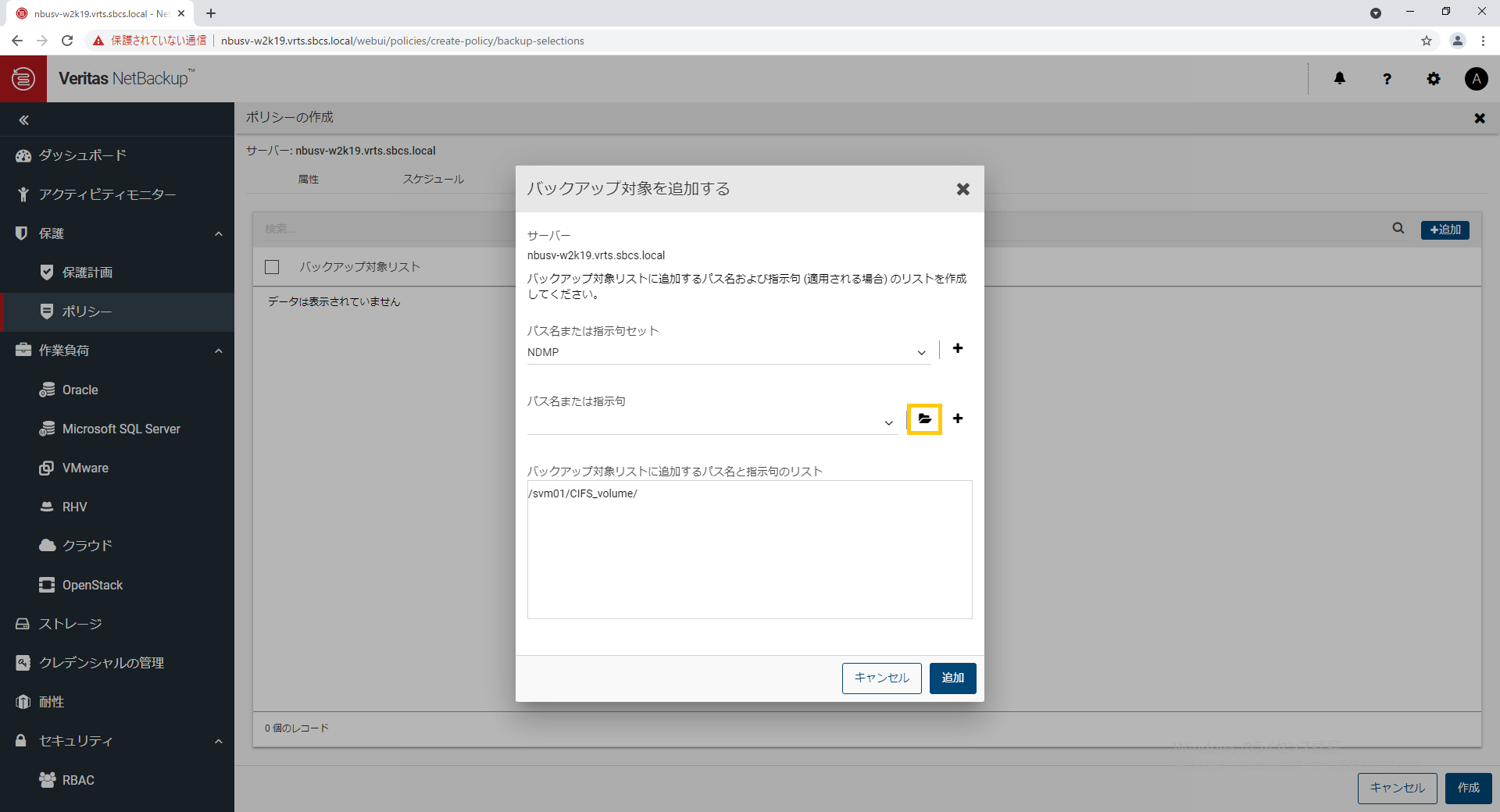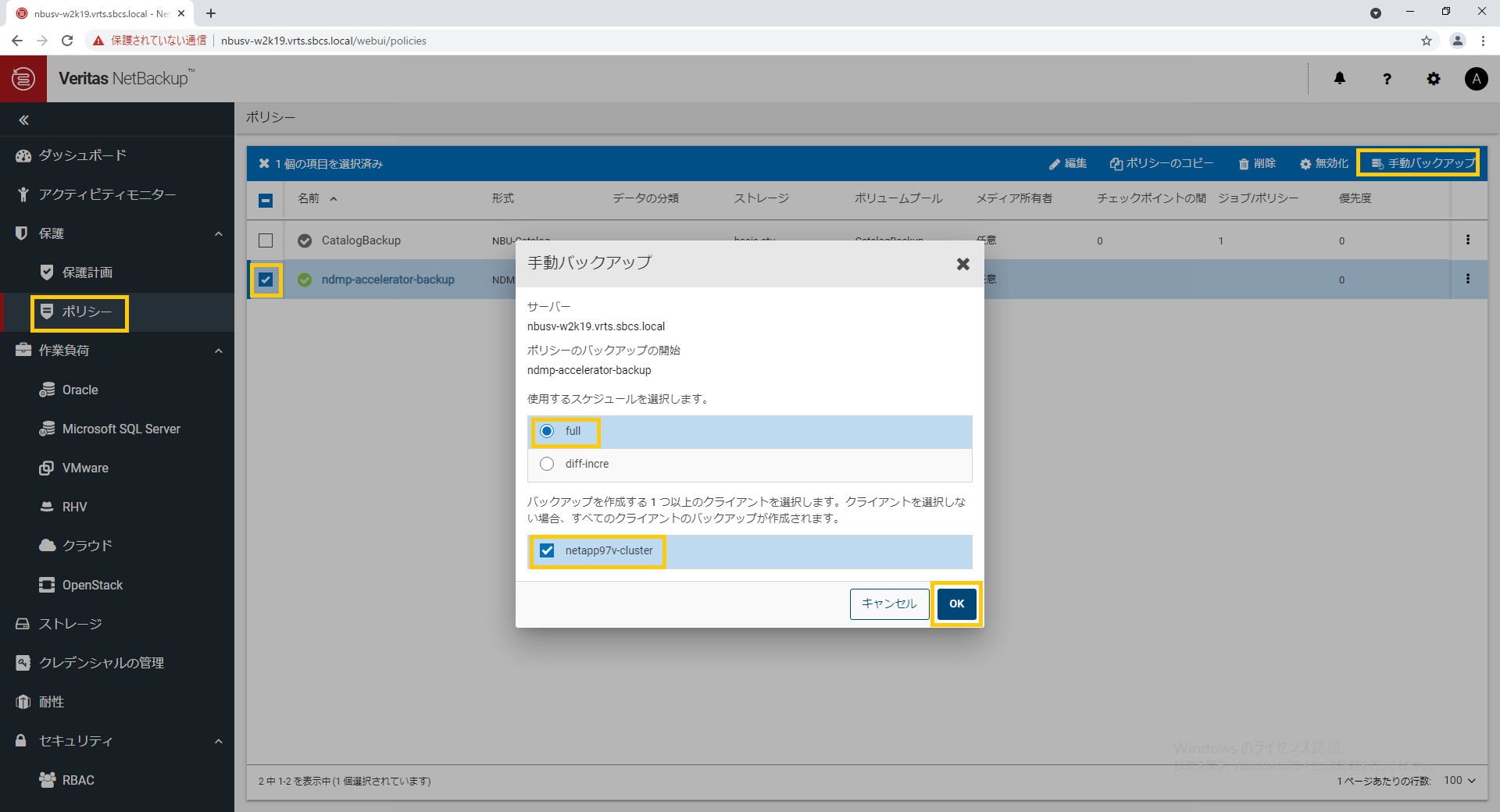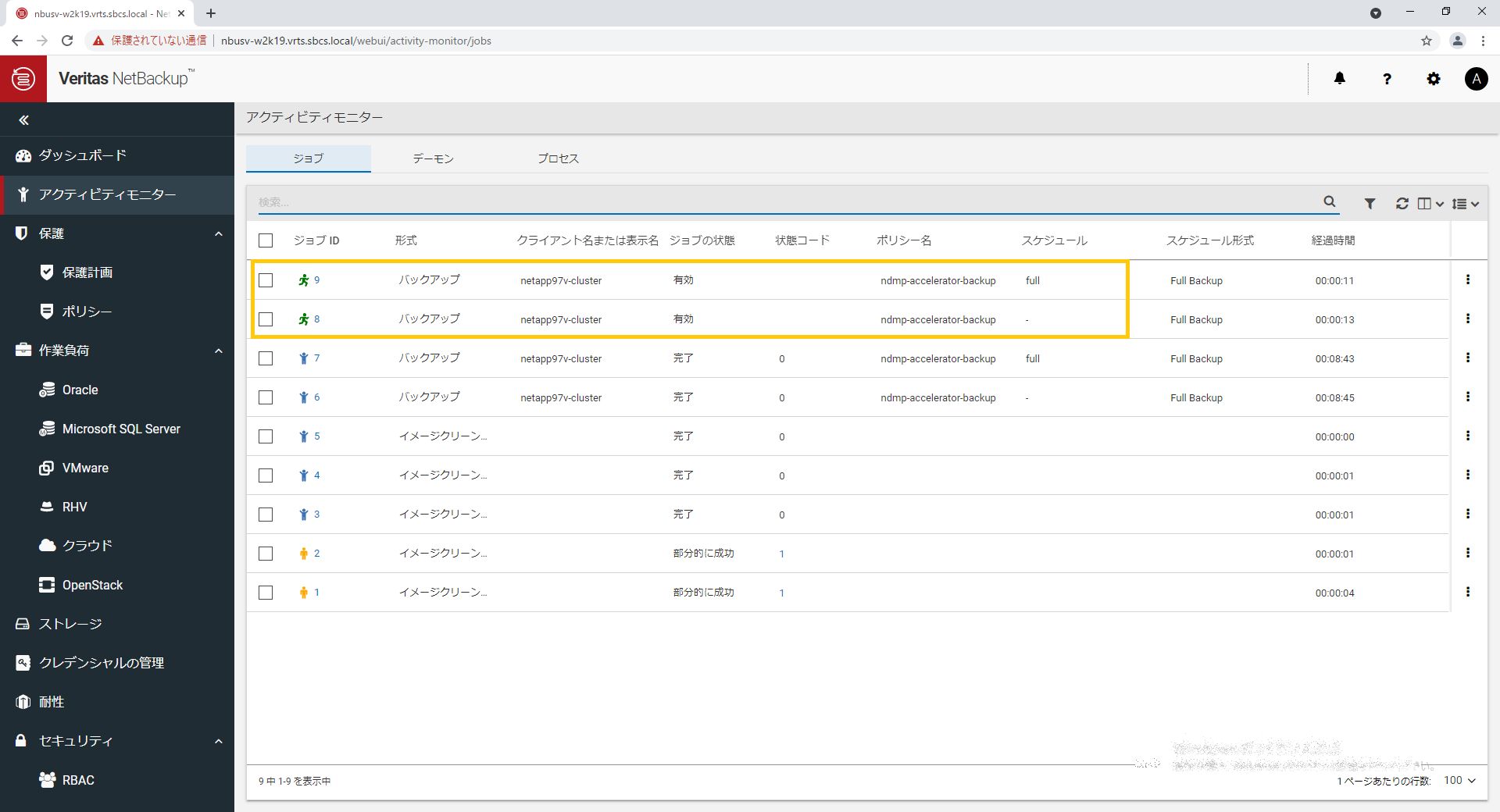皆さま、こんにちは。SB C&Sの臼井です。
今回はNetBackupのNDMPアクセラレーター機能を使用したNetAppファイルサーバーのバックアップをご紹介します。
NDMPアクセラレーターとは?
NDMPアクセラレーターについてお話しする前に、NDMPについて簡単にご説明させていただきます。NDMP(Network Data Management Protocol)は、NASをバックアップするためにNetApp社が開発した標準プロトコルで、NDMPを使用するとNASに直接接続されているテープ装置やバックアップサーバーに接続されているバックアップデバイスにバックアップを取得することができます。
NDMPでのバックアップは、NASが普及してきた2000年代から広く利用されていますが、NDMPでの増分バックアップや差分バックアップでは、ダンプレベル(0~9)に基づき変更ファイルを判断するため、NDMPを使用したバックアップでは定期的なフルバックアップの取得が必要という条件があります。
次に、NetBackupのアクセラレーター機能について、ご説明させていただきます。アクセラレーター機能は、NetBackupが持つ重複排除ストレージ機能のMSDP(Media Server Deduplication Pool)やOpenStorage APIに対応した重複排除ストレージとファイル変更の検出機能を組み合わせて、高速にフルバックアップを合成する機能です。変更部分の検出の仕組みはバックアップ対象の種類により異なりますが、アクセラレーター機能は、Windows/Linuxの通常のファイルやVMware/Hyper-V/Nutanix AHVの仮想マシン、Oracleデータベース、NDMP対応NASで利用することができます。
アクセラレーター機能を使用してNDMPでバックアップを行うのが、NDMPアクセラレーターによるバックアップです。NDMPアクセラレーターによるバックアップでは、ダンプレベルではなく、BASE_DATE と DUMP_DATE の値を利用して変更ファイルを判断するため、定期的なフルバックアップが必要という条件がなくなり、永久増分バックアップのようなバックアップを実現できます。
NetBackupがNDMPアクセラレーターに対応したのは、2015年にリリースされたNetBackup 7.7.1でNetApp(ONTAP)に対応したのが最初です。その後、NetBackup 8.1で Dell EMC Isilonにも対応し、現時点ではNetAppと Dell EMC IsilonでNDMPアクセラレーターによるバックアップが可能です。
NDMPアクセラレーターの要件
NDMPアクセラレーターは重複排除ストレージと組み合わせるため、NetBackupのバックアップサーバー(メディアサーバー)が管理する重複排除ストレージへのネットワークを介したリモートNDMPによるバックアップになります。Hardware and Cloud Storage Compatibility Listの[NDMP Devices]の項目に記載されているNetAppとDell EMC Isilonがサポート対象で、本記事執筆時点ではNetAppはONTAP9.8、IsilonはOneFS 9.0まで対応しています。
OpenStorage APIに対応したストレージは[OST Storage Servers]の項目に記載されているストレージで[Open Storage Functionality]列に"Accel_NDMP"が記載されているものがNDMPアクセラレーターを利用可能です。
OpenStorage APIに対応したストレージではなく、NetBackupが持つ重複排除ストレージ機能のMSDPを利用する場合は、MSDPストレージサーバーの要件を満たしている必要があります。
NDMP アクセラレーター設定手順
NDMPアクセラレーターを使用してバックアップする手順をご紹介します。検証構成は下の図の通りで、NetApp FASのファイルサーバーをバックアップサーバーのMSDPの重複排除ストレージにバックアップします。事前に本記事執筆時点で最新バージョンとなる9.0.0.1でNetBackupのバックアップサーバー(マスターサーバー兼メディアサーバー)をインストールし、MSDPのストレージユニットを構成済みです。MSDPのストレージユニットの設定手順は、こちらを参考にしてください。NetApp FAS上では事前にNDMPを有効にし、NDMP用のユーザーとパスワードを作成済みです。
設定は以下の手順で行います。設定は従来のJavaコンソールから行うことも可能ですが、NetBackup 9.0からは新しいWebコンソール上でNDMP形式のポリシーの設定が行えるようになり、設定しやすくなりましたので、Webコンソールからの設定手順をご紹介します。
①NetBackup上でのNDMPホスト(NetApp)の追加
②ポリシー(バックアップジョブ)の作成
③バックアップの実行
①NetBackup上でのNDMPホスト(NetApp)の追加
ブラウザを起動し、下記のURLにアクセスし、管理者アカウントでサインインします。
https://<マスターサーバーのFQDN or IPアドレス>/webui/login
今回はマスターサーバーのFQDNが nbusv-w2k19.vrts.sbcs.local となっているため、https://nbusv-w2k19.vrts.sbcs.local/webui/login にアクセスし、Administratorのユーザー名とパスワードを入力してサインインします。
[NDMPホスト]にONTAPクラスタ名を入力し、[NDMPホストクレデンシャル]に「すべてのメディアサーバーに対してこのNDMPホストの次のクレデンシャルを使用する」を選択して、「追加」をクリックします。今回の検証では、NDMPホスト名として netap97v-cluster を設定し、NDMPホストクレデンシャルとして、事前にONTAP上で作成したユーザーの ndmpadmin を指定しています。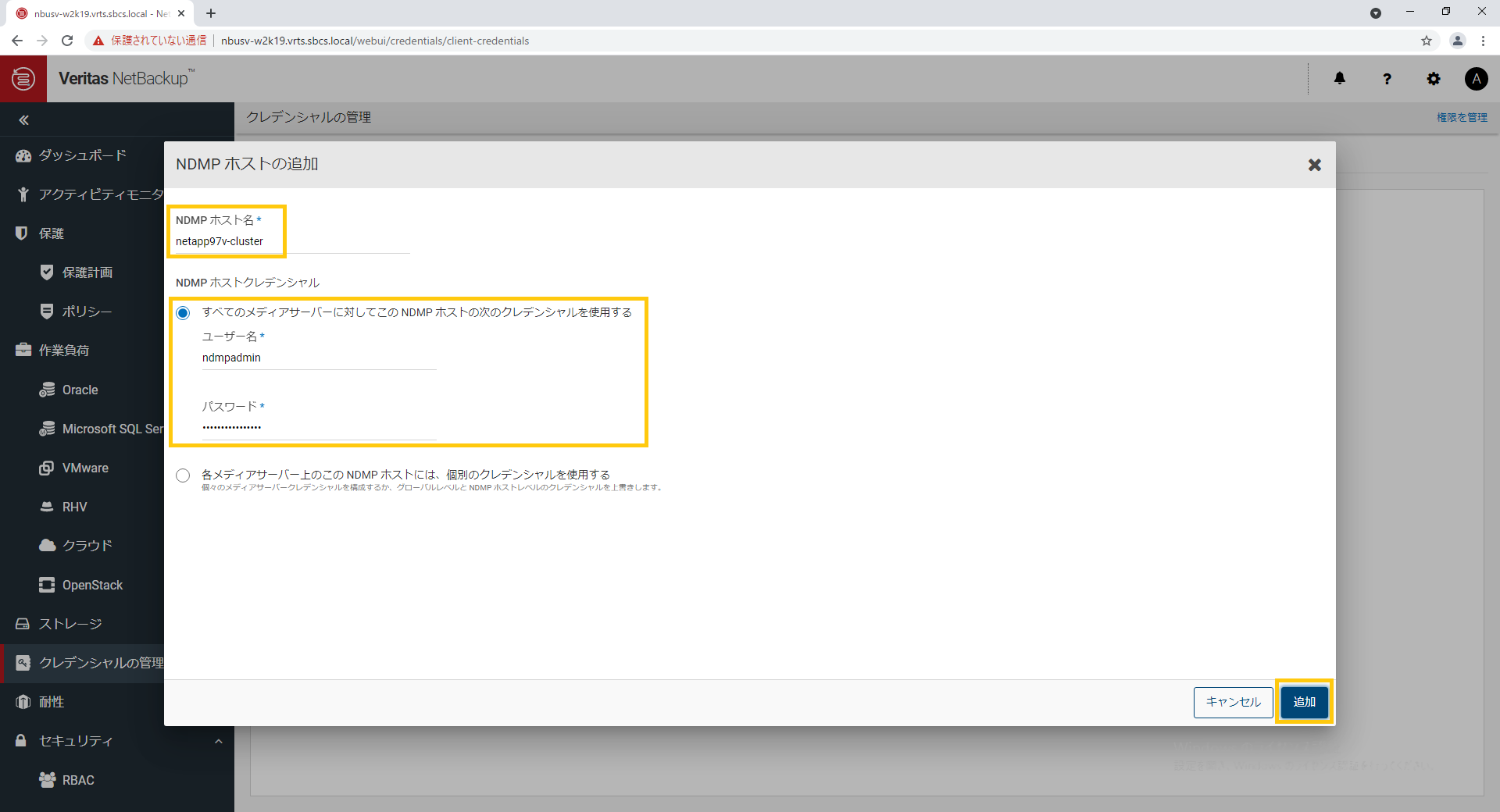
NDMPホストとして、netapp97v-cluster が表示され、正常に登録されたことを確認します。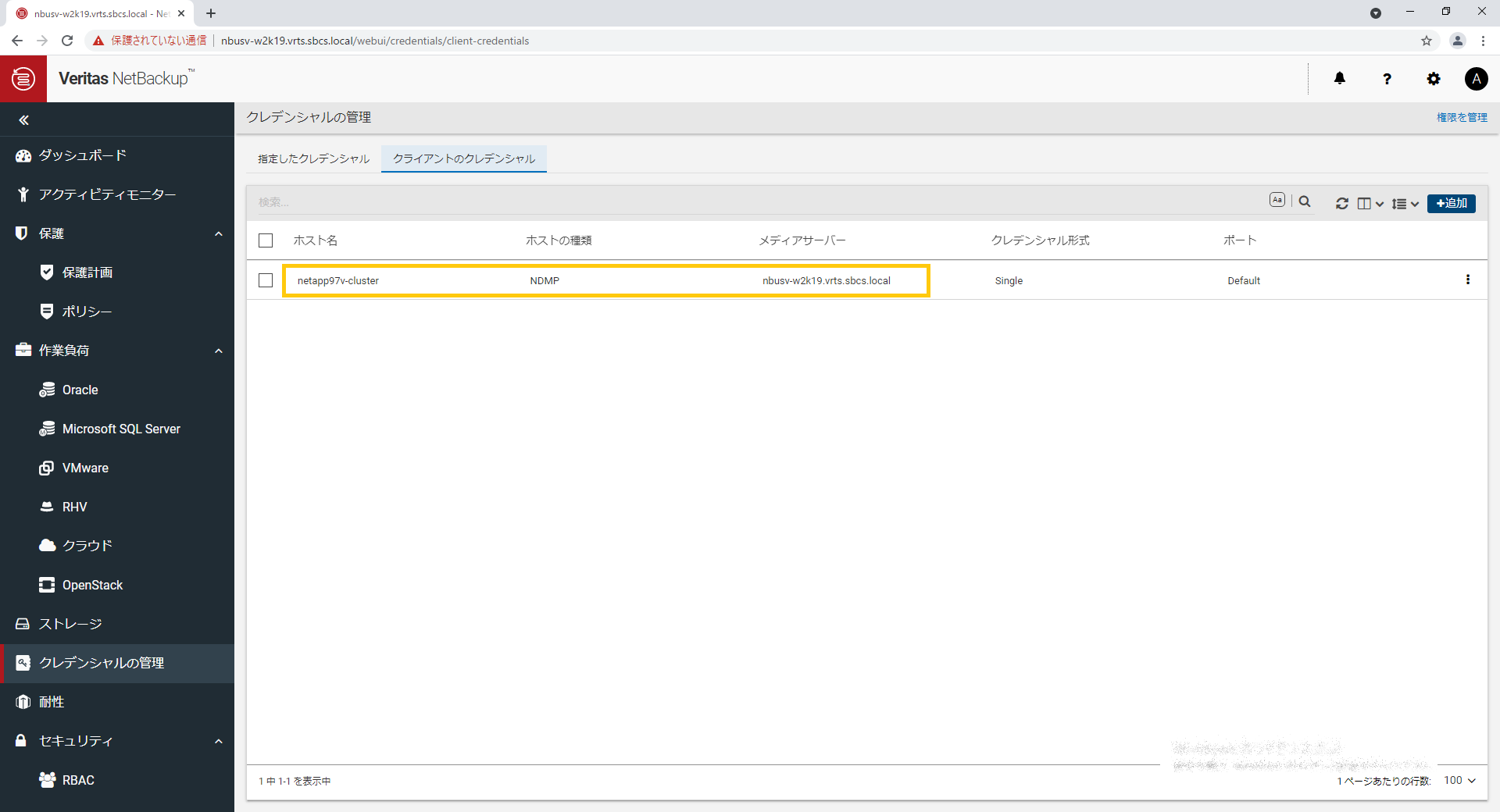
以上でNDMPホスト(NetApp)の追加は完了です。
②ポリシー(バックアップジョブ)の作成
バックアップ対象のNDMPホストの追加ができましたので、次はバックアップするためのポリシー(バックアップジョブ)の作成を行います。
「ポリシー名」に任意のポリシー名を設定します。本手順では、ndmp-accelerator-backcup と設定しています。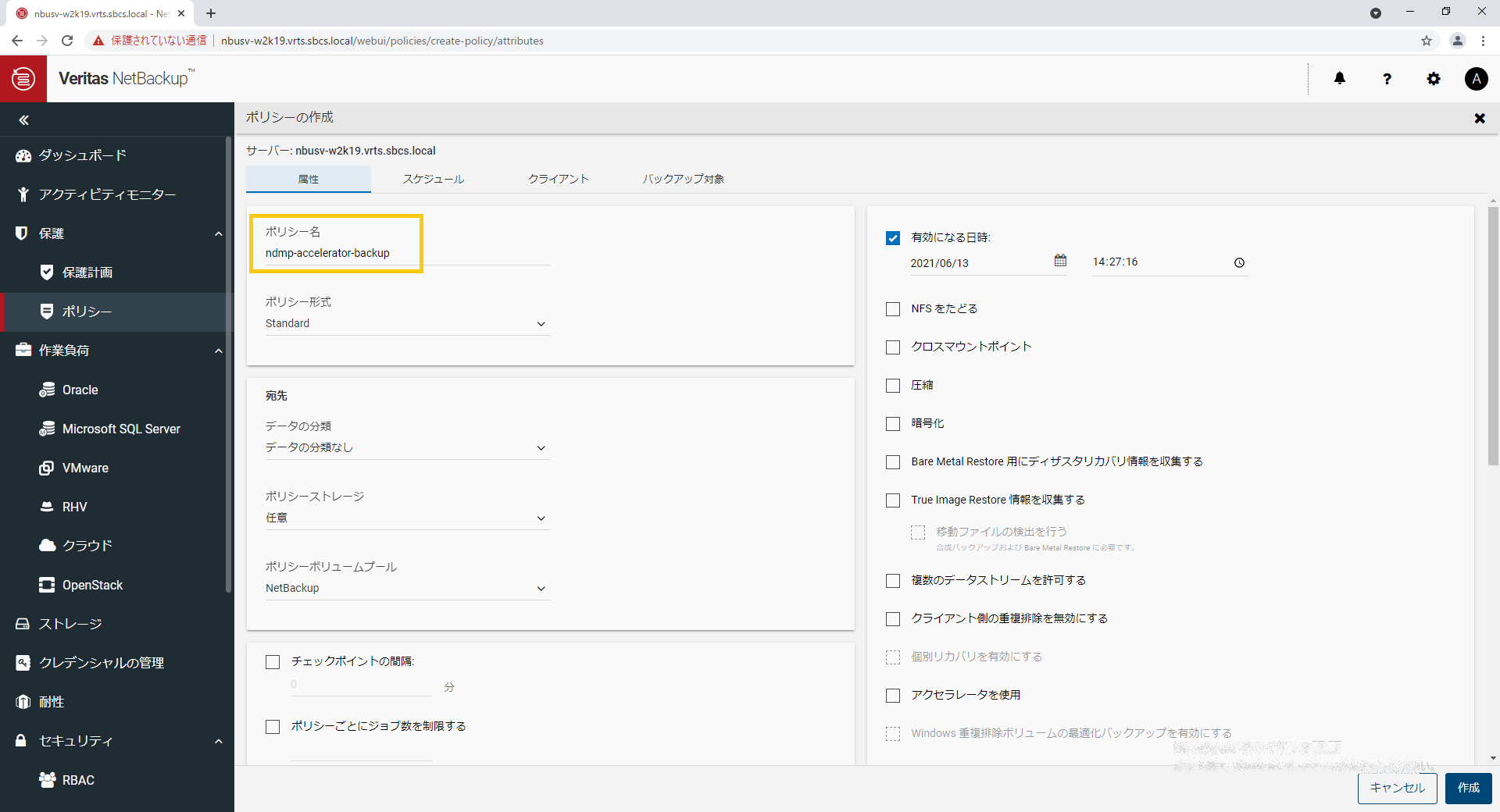
「ポリシー形式」のプルダウンメニューから NDMP を選択します。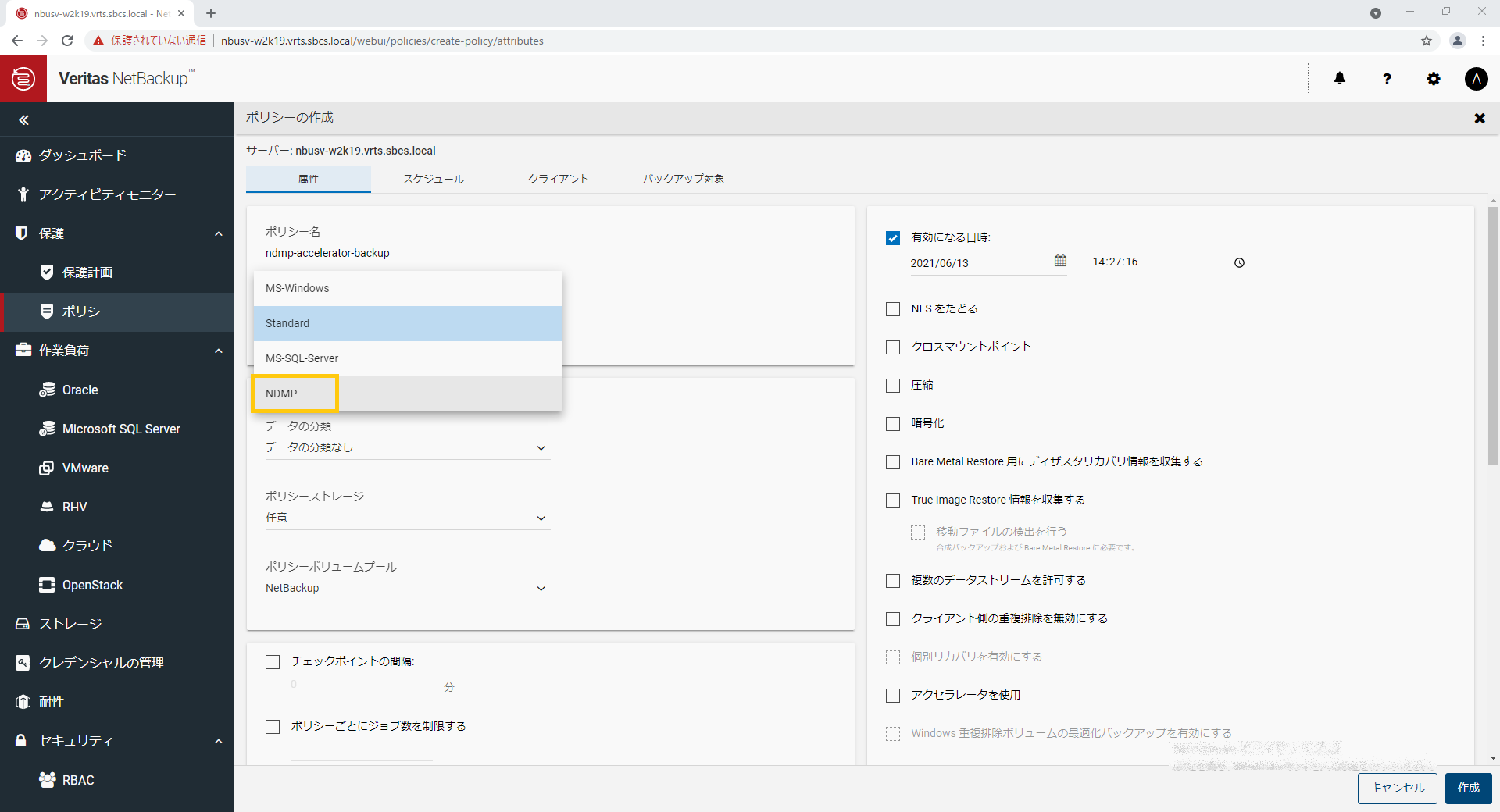
「ポリシーストレージ」で作成済みのMSDPのストレージユニットの msdp-pool-stu を指定します。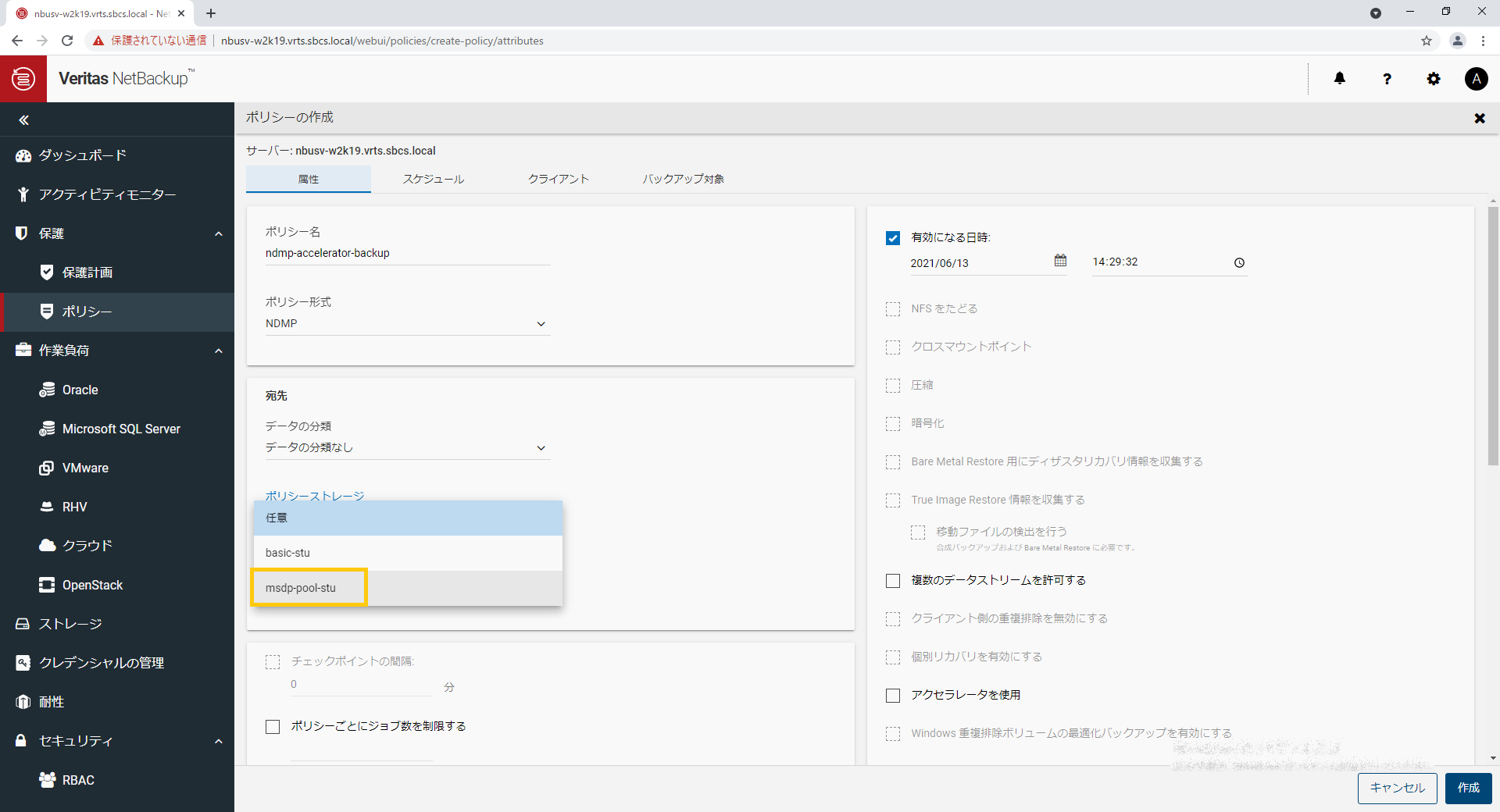
「バックアップ形式」に Full Backup を指定し、「名前」に任意のフルバックアップスケジュール名を設定します。本手順では、full と設定しています。設定後、「保存」をクリックます。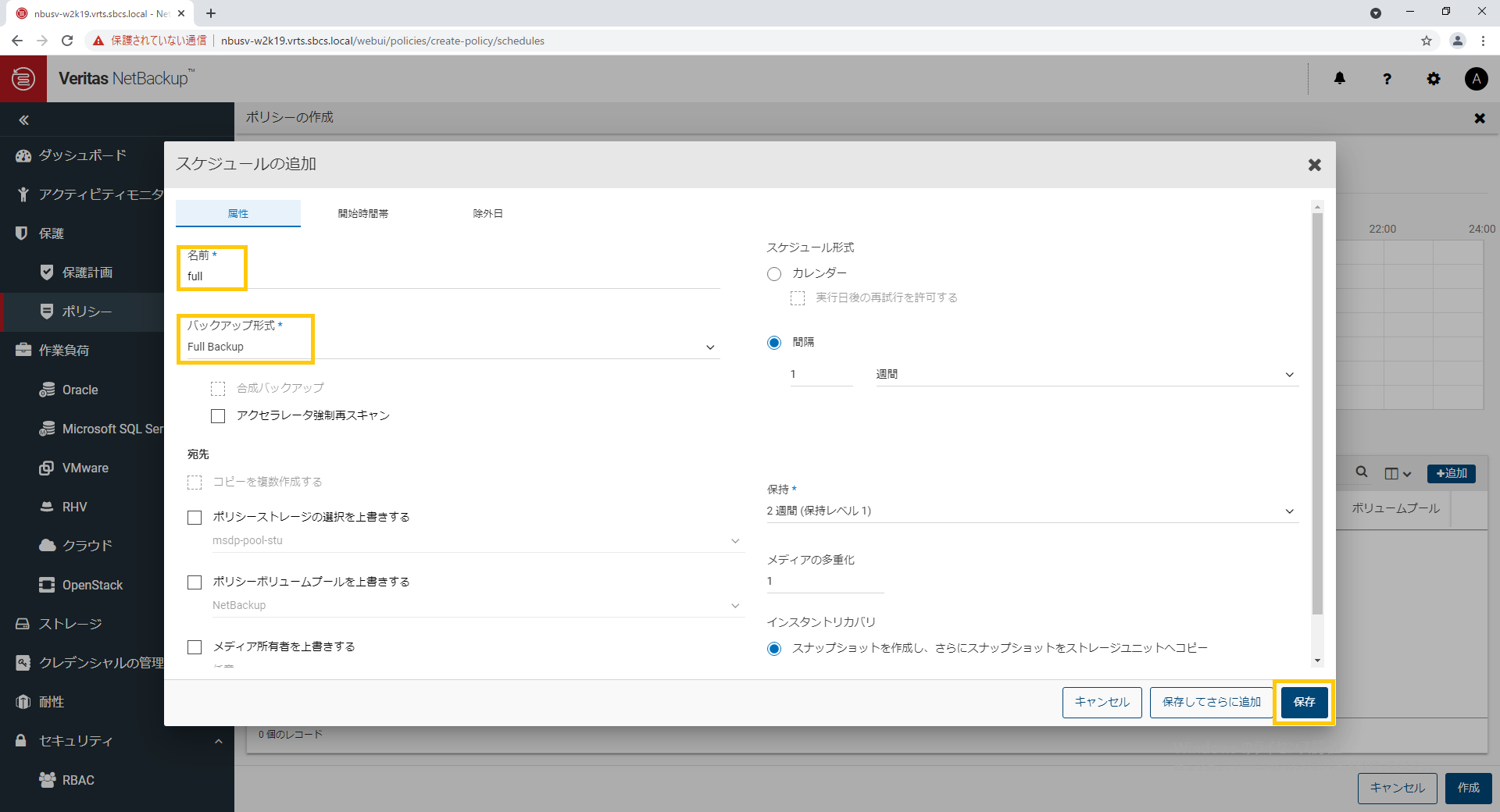
同様の手順で差分増分バックアップ(Differential Incremntal Backup)のスケジュールを設定します。本手順では、名前に diff-incre と設定しています。
※今回のNDMPアクセラレーターの検証では、差分増分バックアップスケジュールの追加は必要ありませんが、参考までに手順を載せております。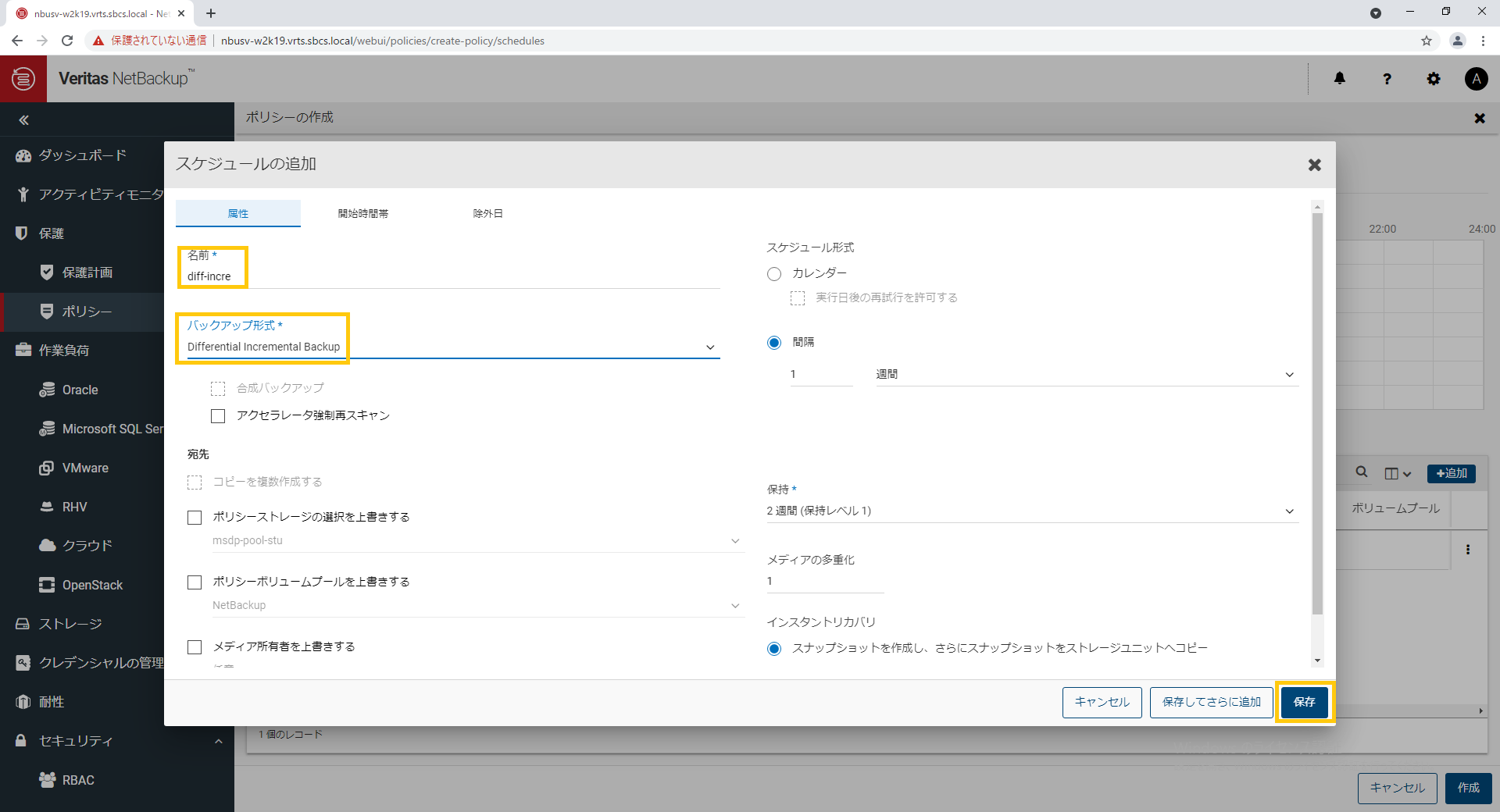
クライアント名に追加したNDMPホストの netapp97v-cluster を選択し、「追加」をクリックします。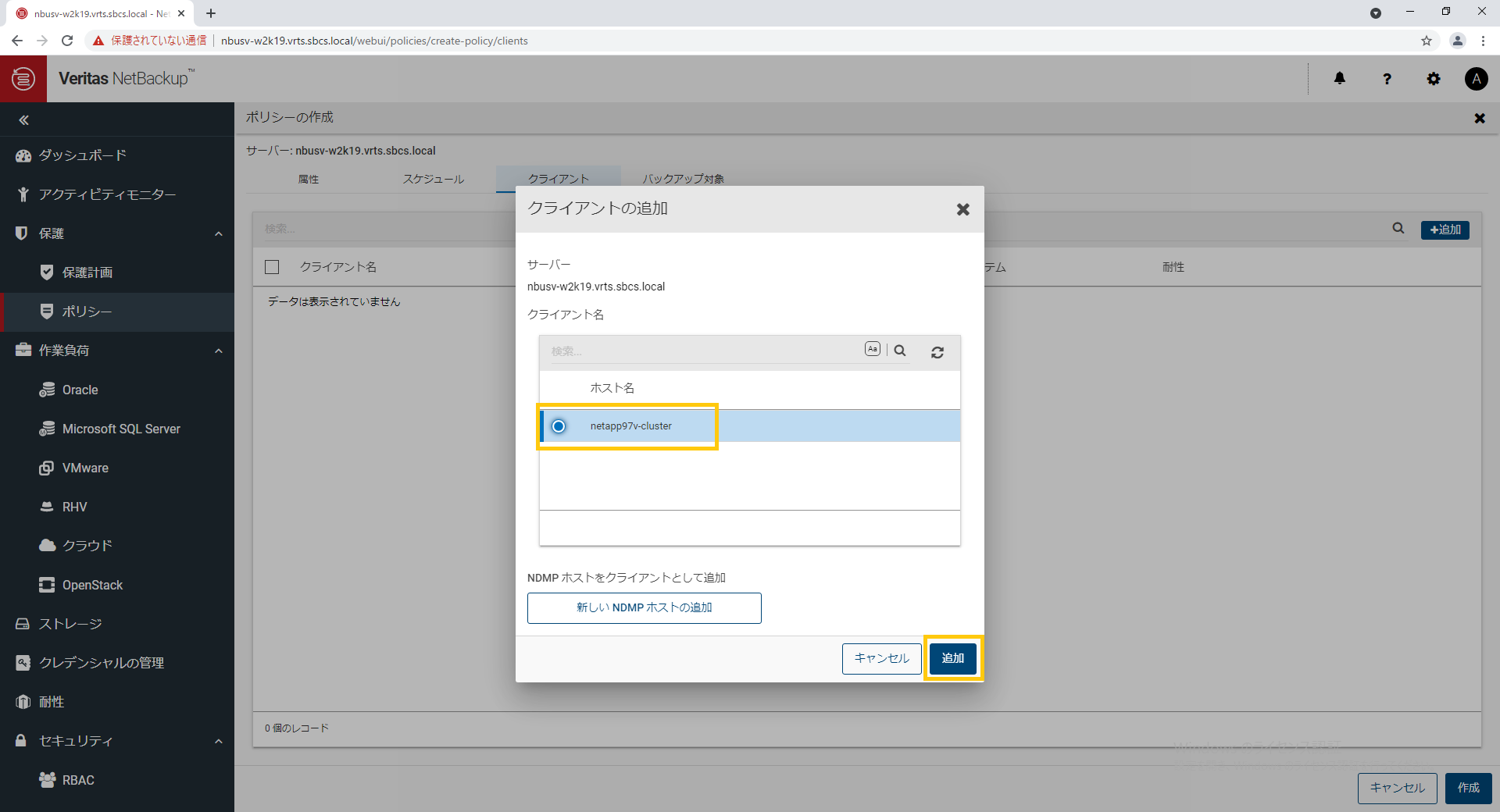
クライアントとして、netapp97v-cluster が追加されていることを確認します。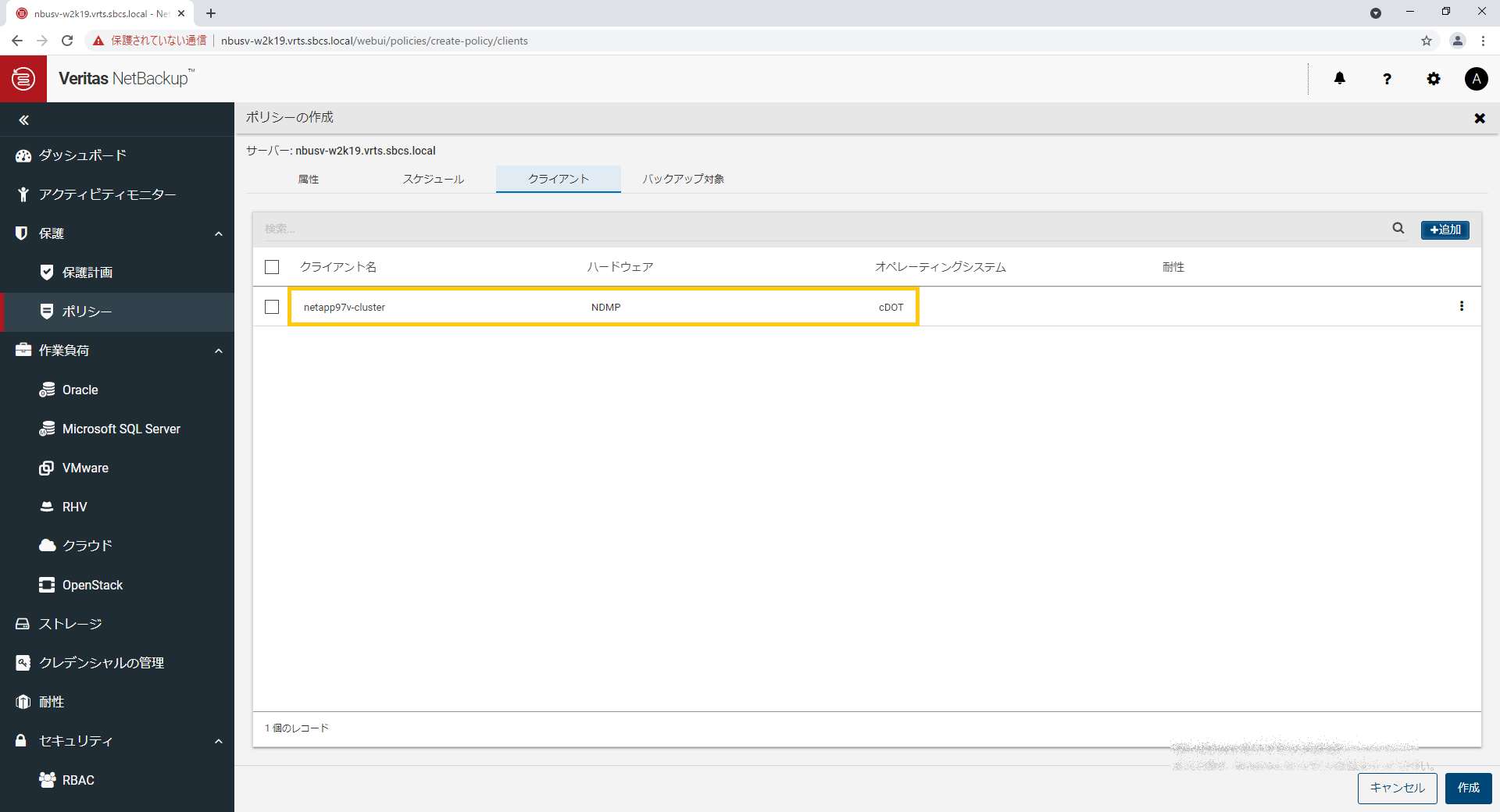
「バックアップ対象」タブを表示し、「追加」をクリックします。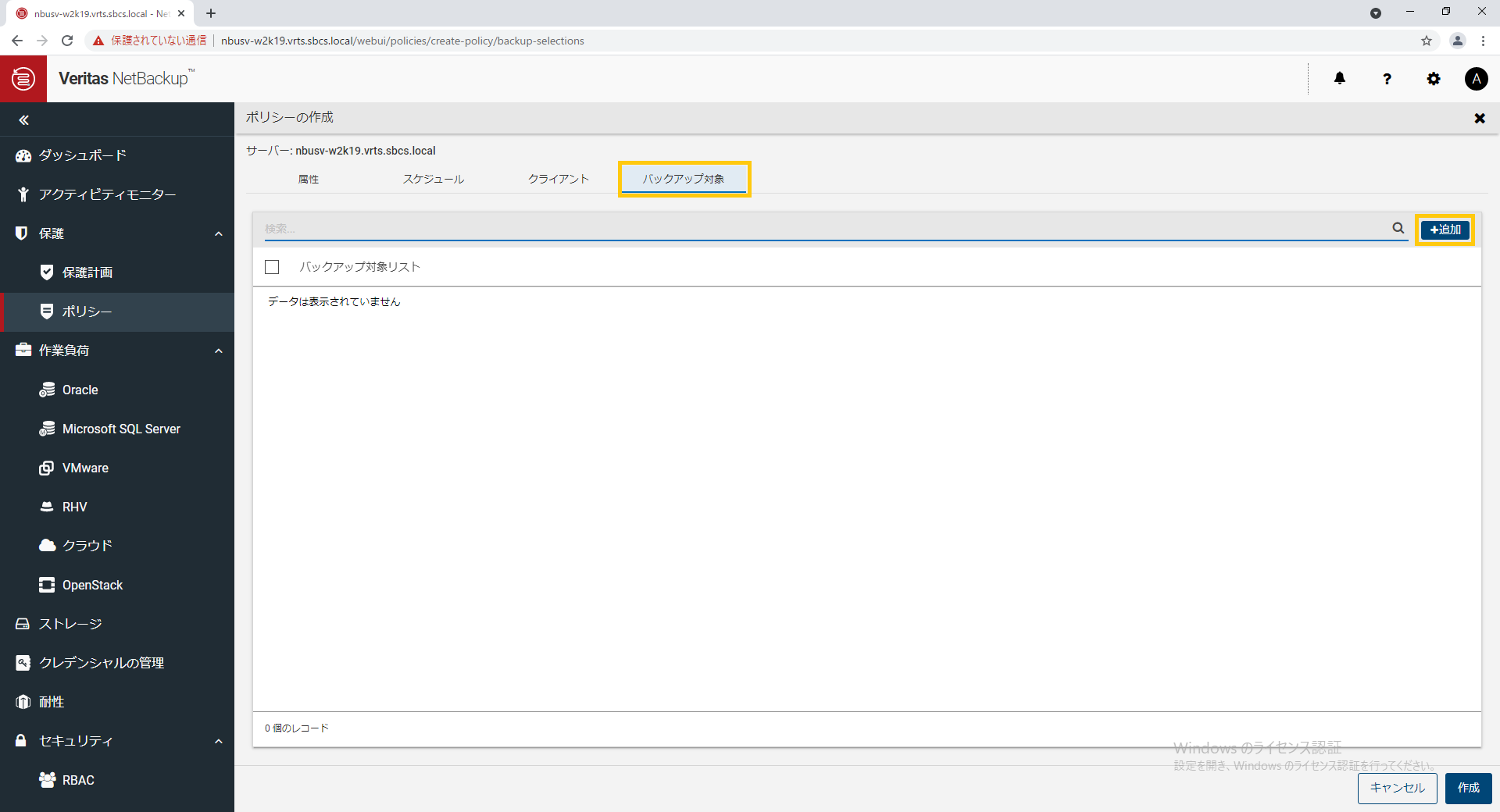
netapp97v-cluster上にSVMとして構成している svm01 の CIFSボリュームの /svm01/CIFS_Volume を選択し、「追加」をクリックします。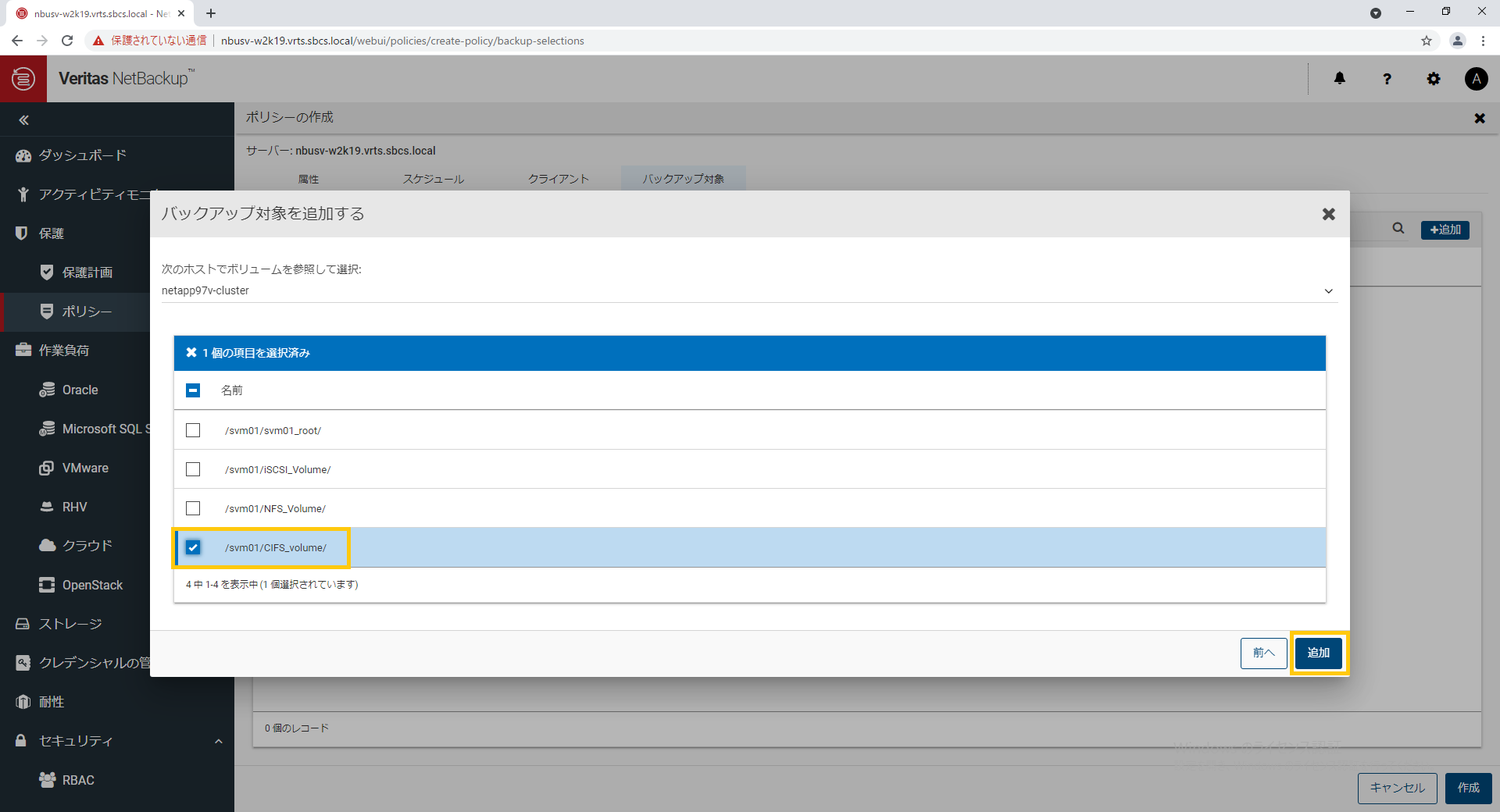
「バックアップ対象リストに追加するパス名と指示句のリスト」に /svm01/CIFS_Volume が表示されていることを確認し、「追加」をクリックします。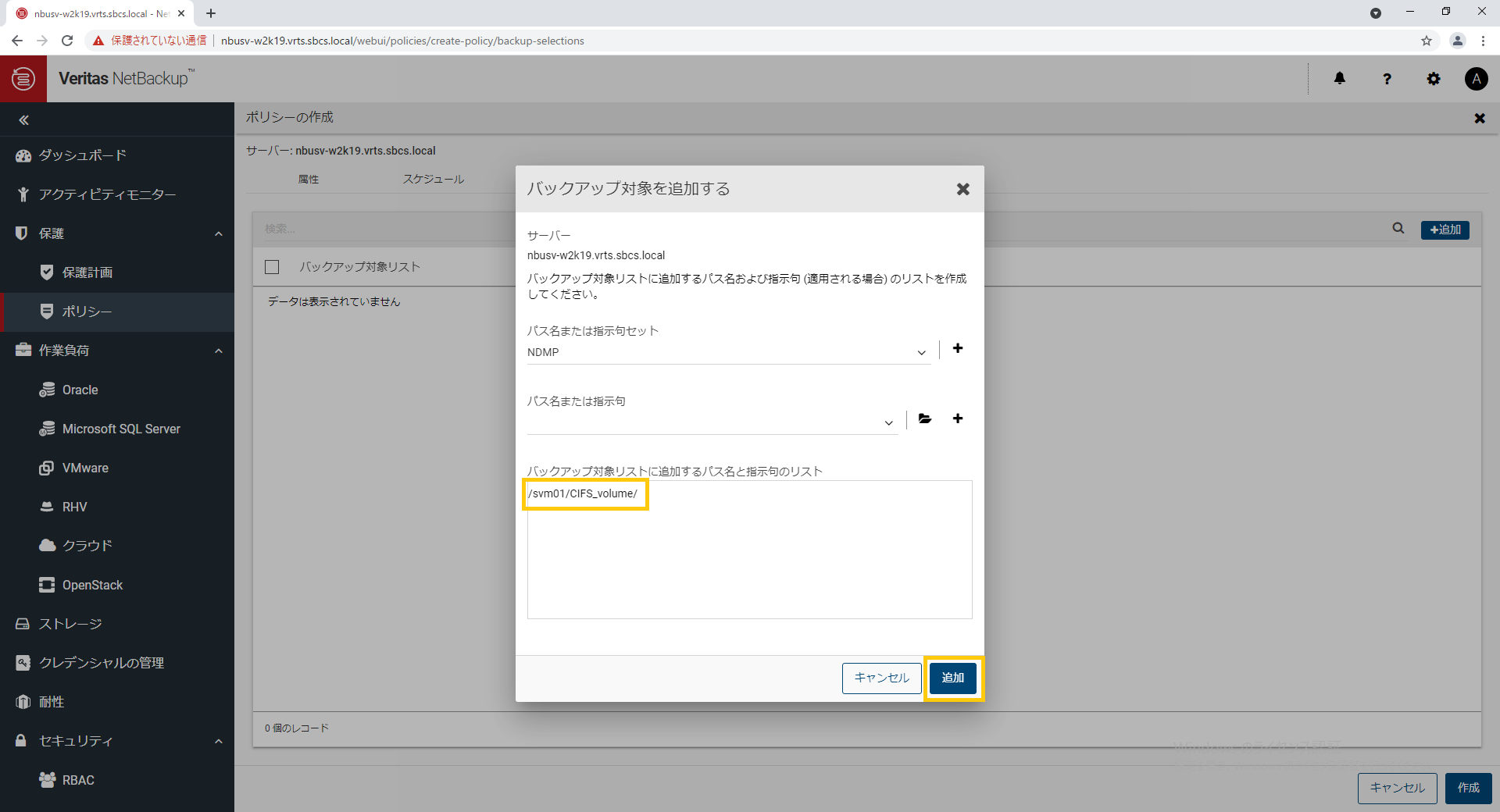
「バックアップ対象リスト」に /svm01/CIFS_Volume が追加されたことを確認し、「作成」をクリックします。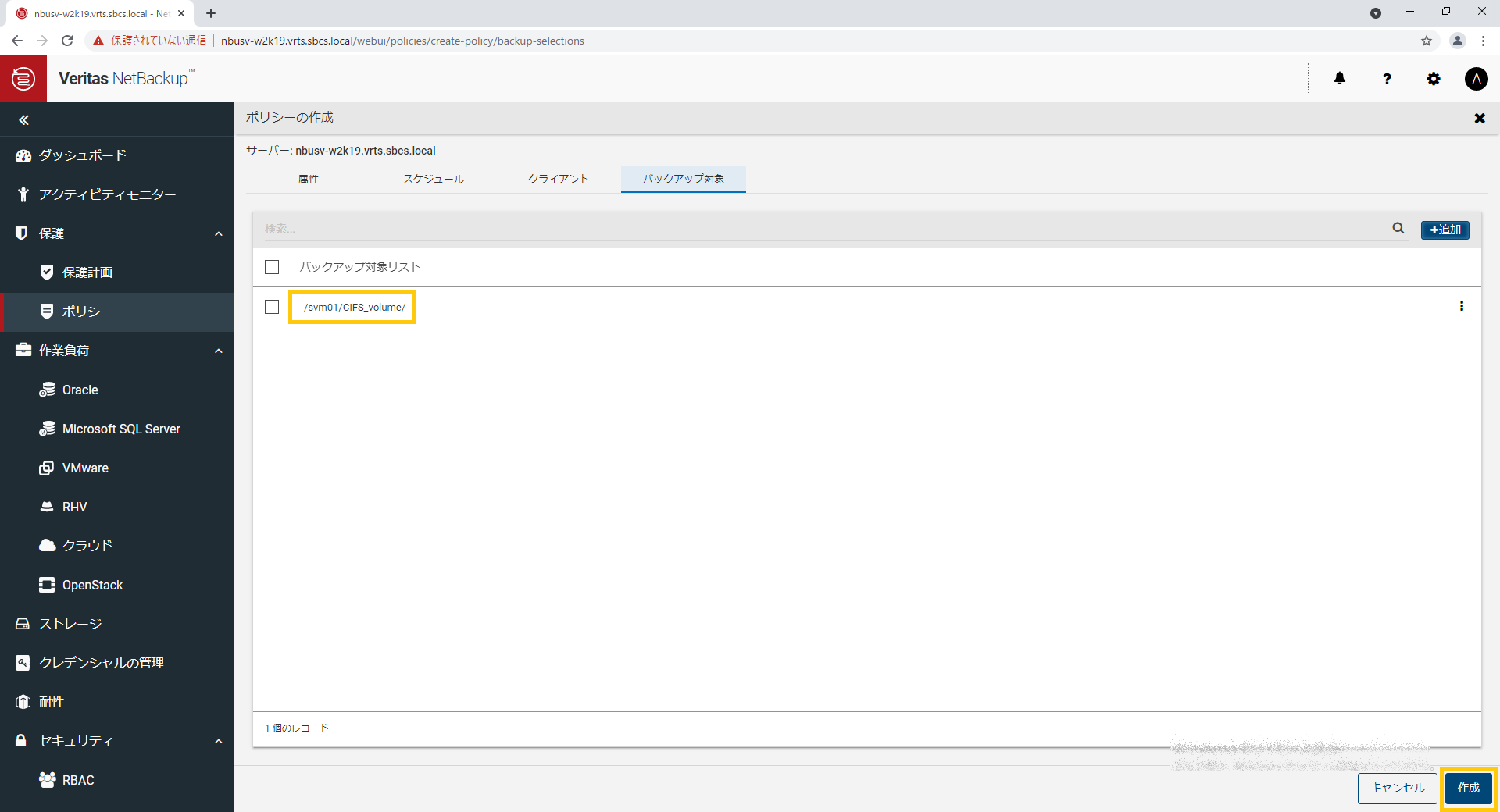
作成した ndmp-accelerator-backup ポリシーが表示されます。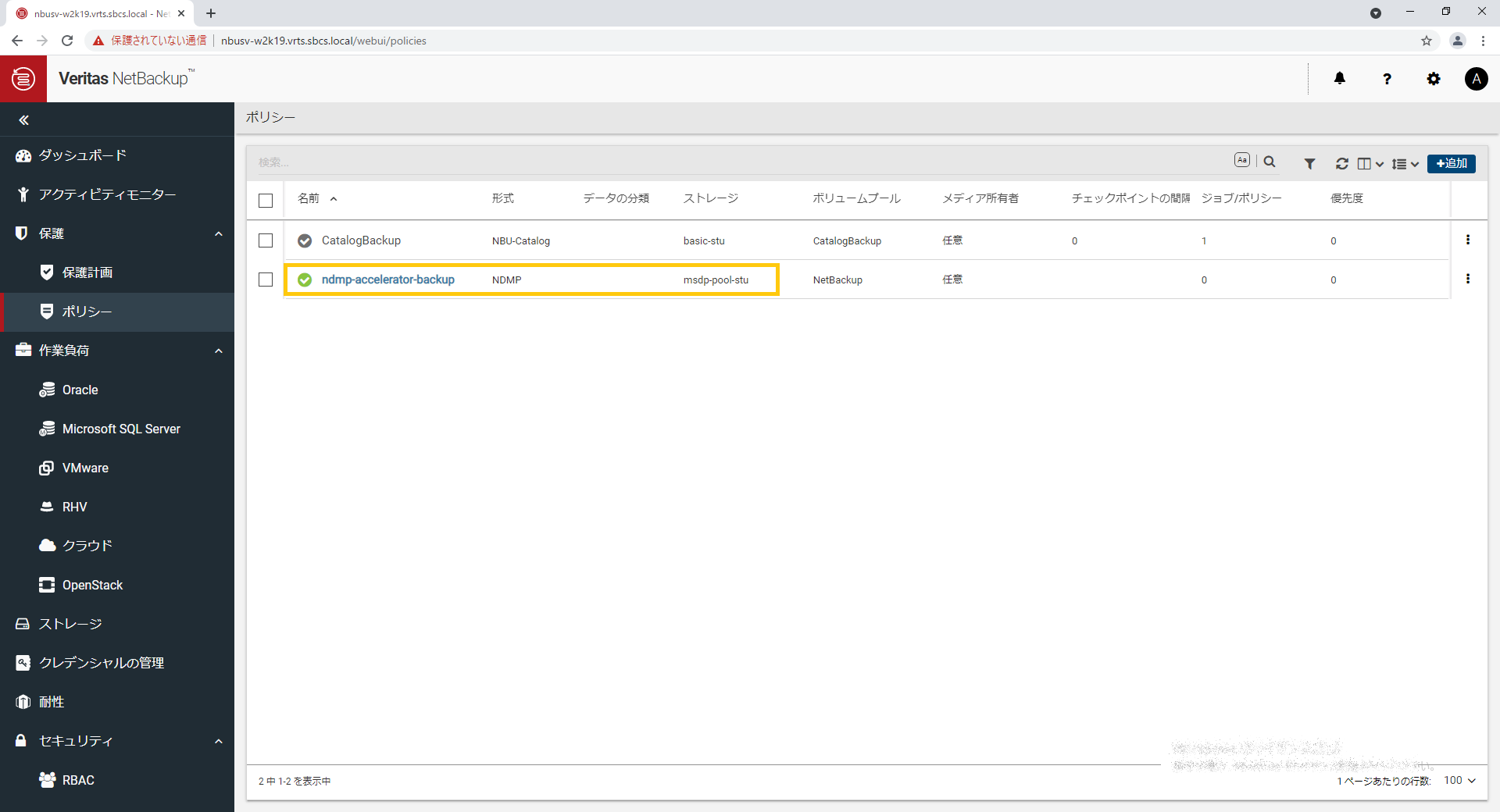
以上でポリシー(バックアップジョブ)の作成は完了です。
③バックアップの実行
ポリシーが作成できましたので、バックアップを行います。
作成したポリシーの ndmp-accelerator-backup を選択し、「手動バックアップ」をクリックします。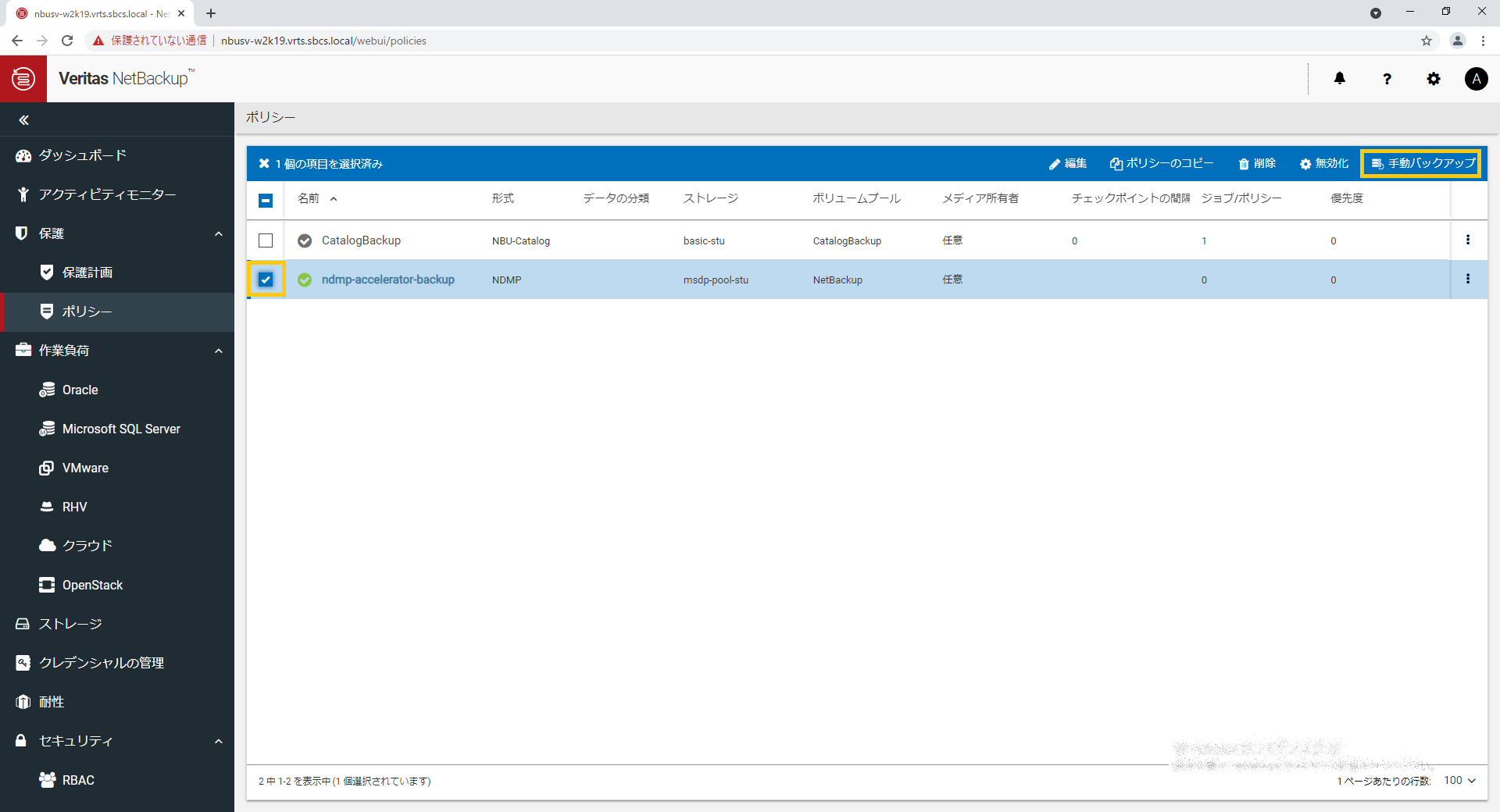
使用するスケジュールとして、フルバックアップのスケジュールの full を選択し、クライアントとして、netapp97v-cluster を選択して「OK」をクリックします。
「アクティビティモニター」をクリックし、バックアップが開始されたことを確認します。
※親ジョブと子ジョブの2つのジョブが実行されます。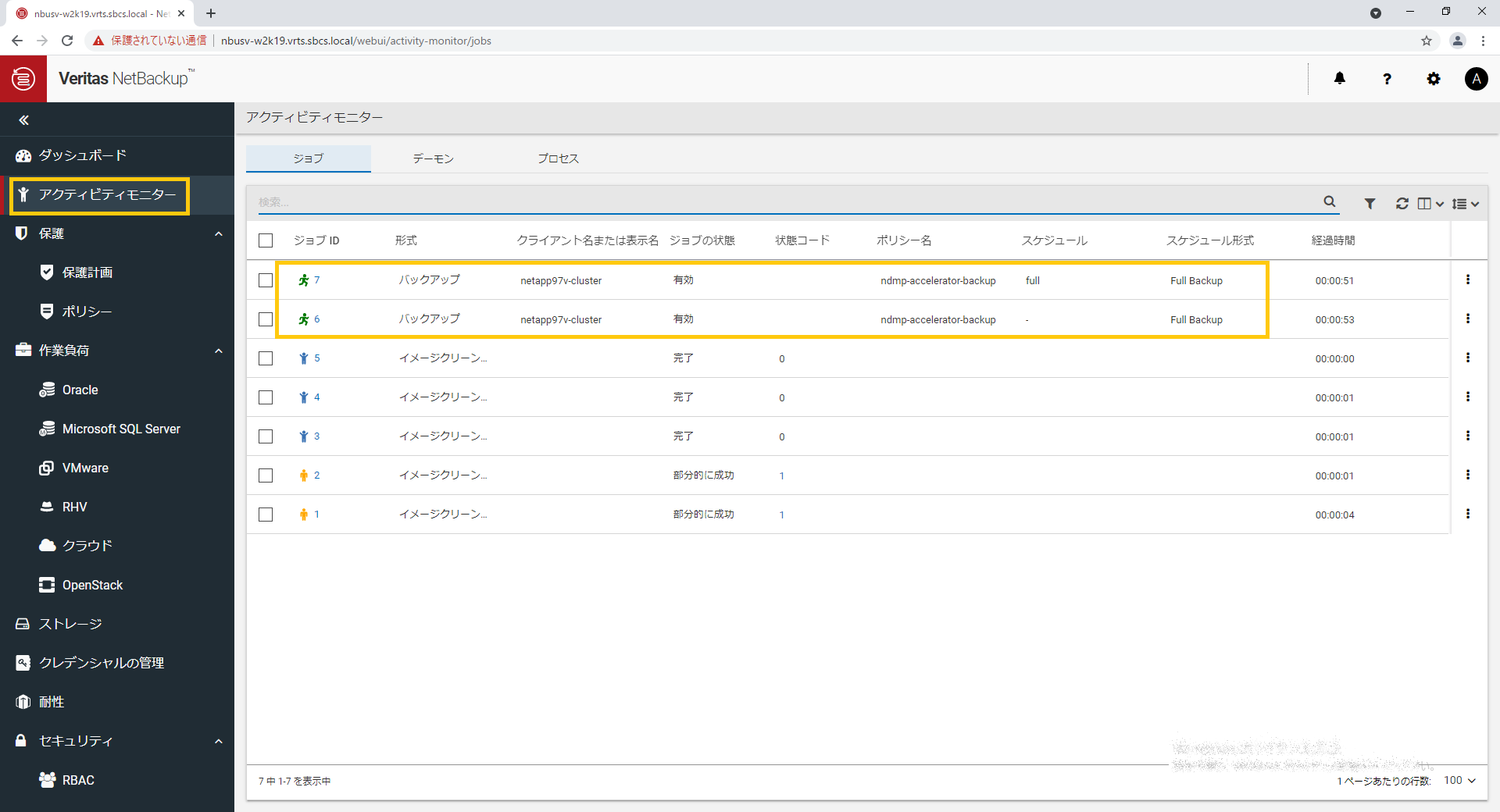
スケジュール列に full と表示されている子ジョブを選択し、「詳細の表示」をクリックします。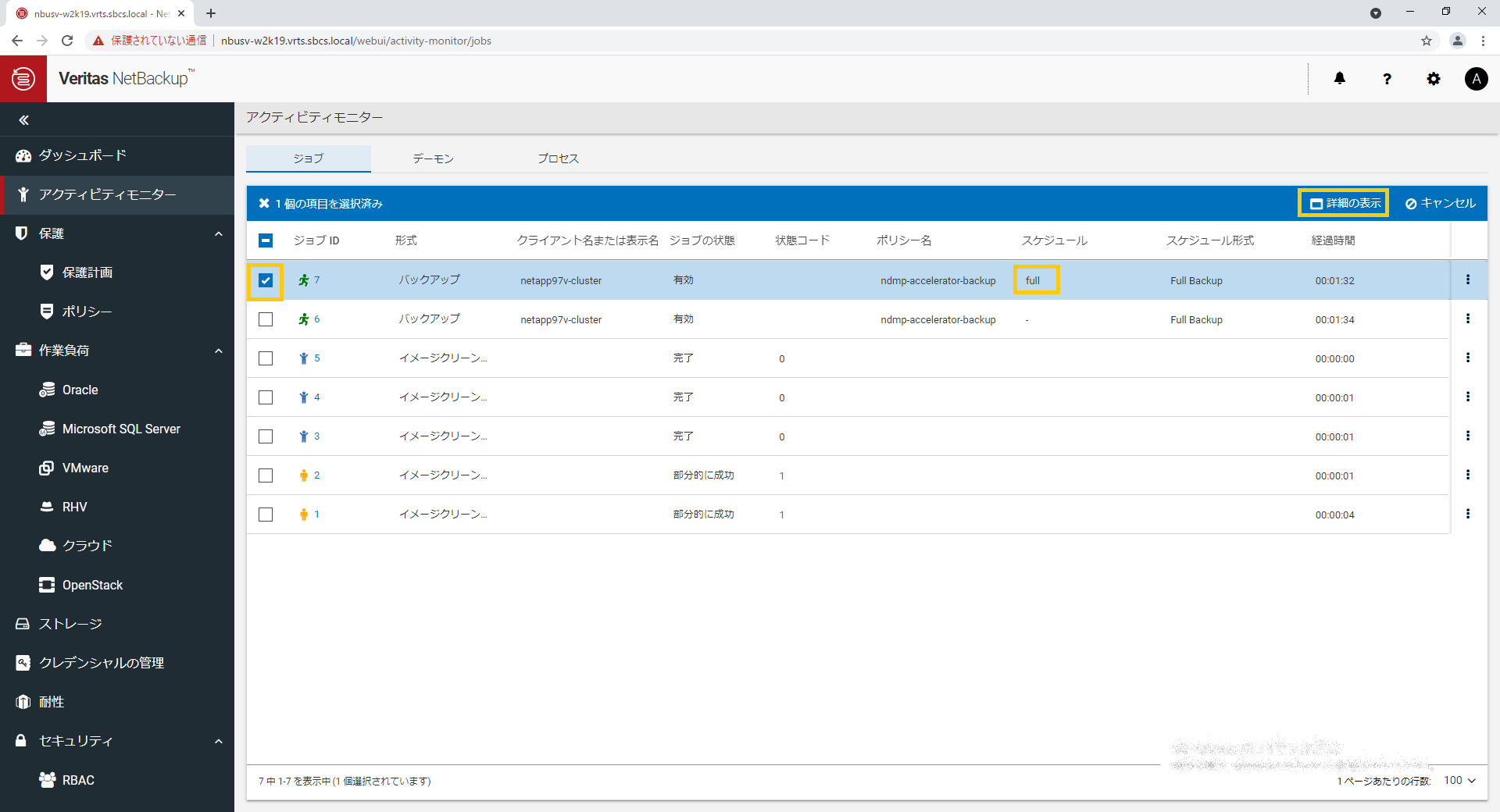
詳細タブをクリックすると、処理の詳細を確認できます。初回のフルバックアップのため、アクセラレーターの最適化が<OFF>になっており、前回のバックアップからの変更を管理している追跡ログが見つからないというメッセージが確認できます。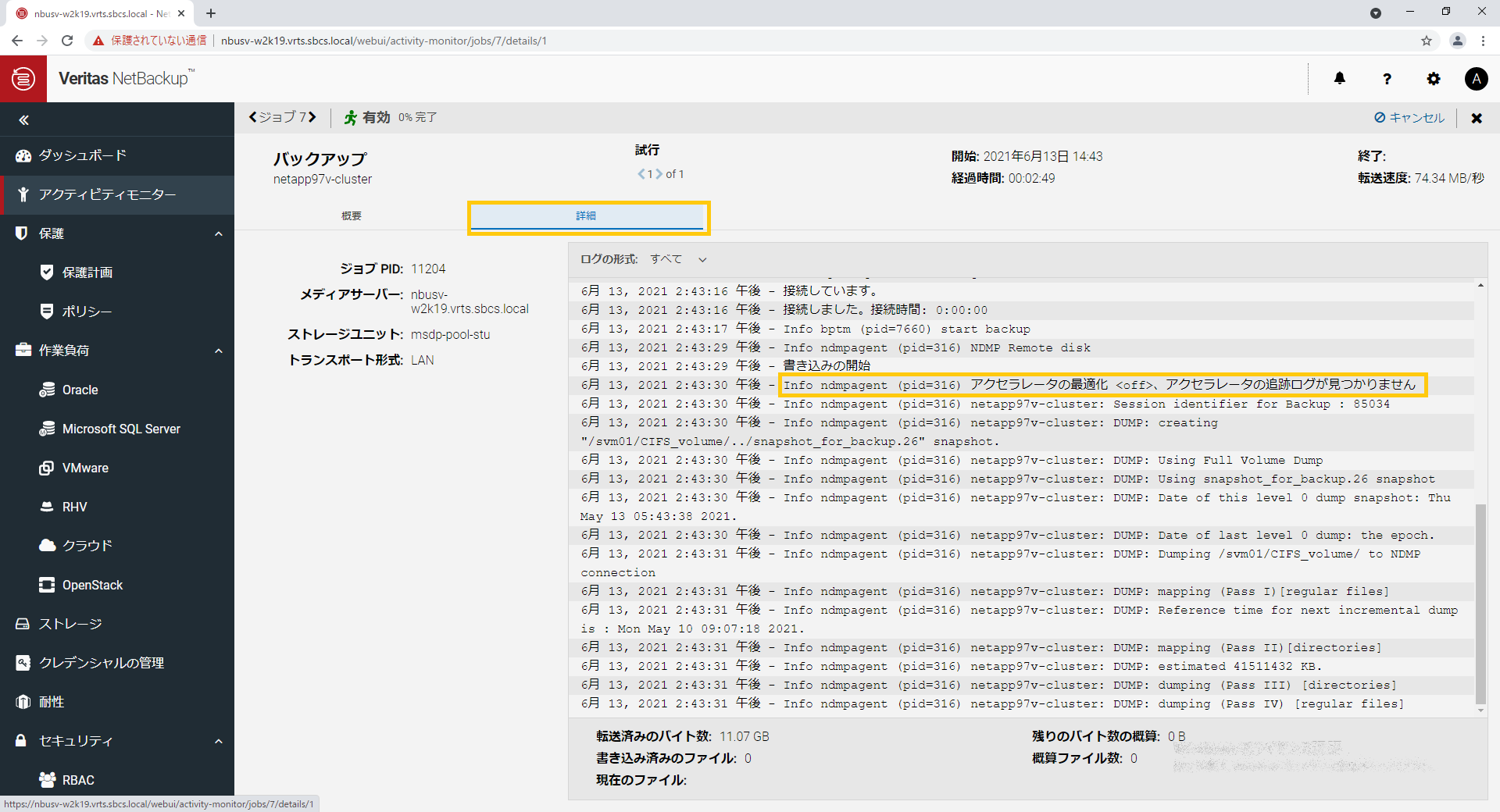
1回目のフルバックアップが完了し、39.59GBのバックアップに8分43秒かかりました。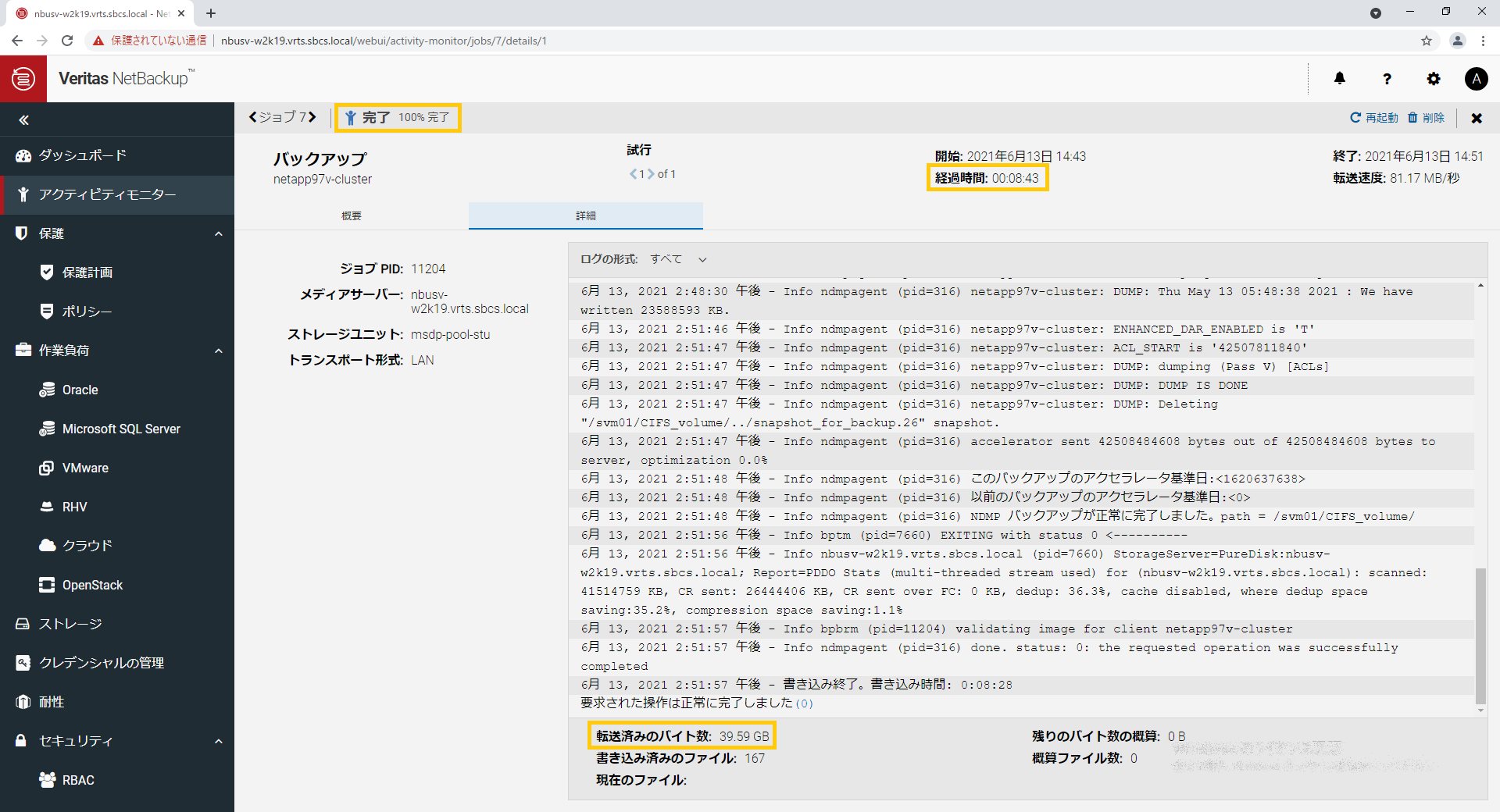
2回目のフルバックアップは30秒程度で完了しました。ジョブを選択し、「ジョブの詳細」をクリックして詳細を確認します。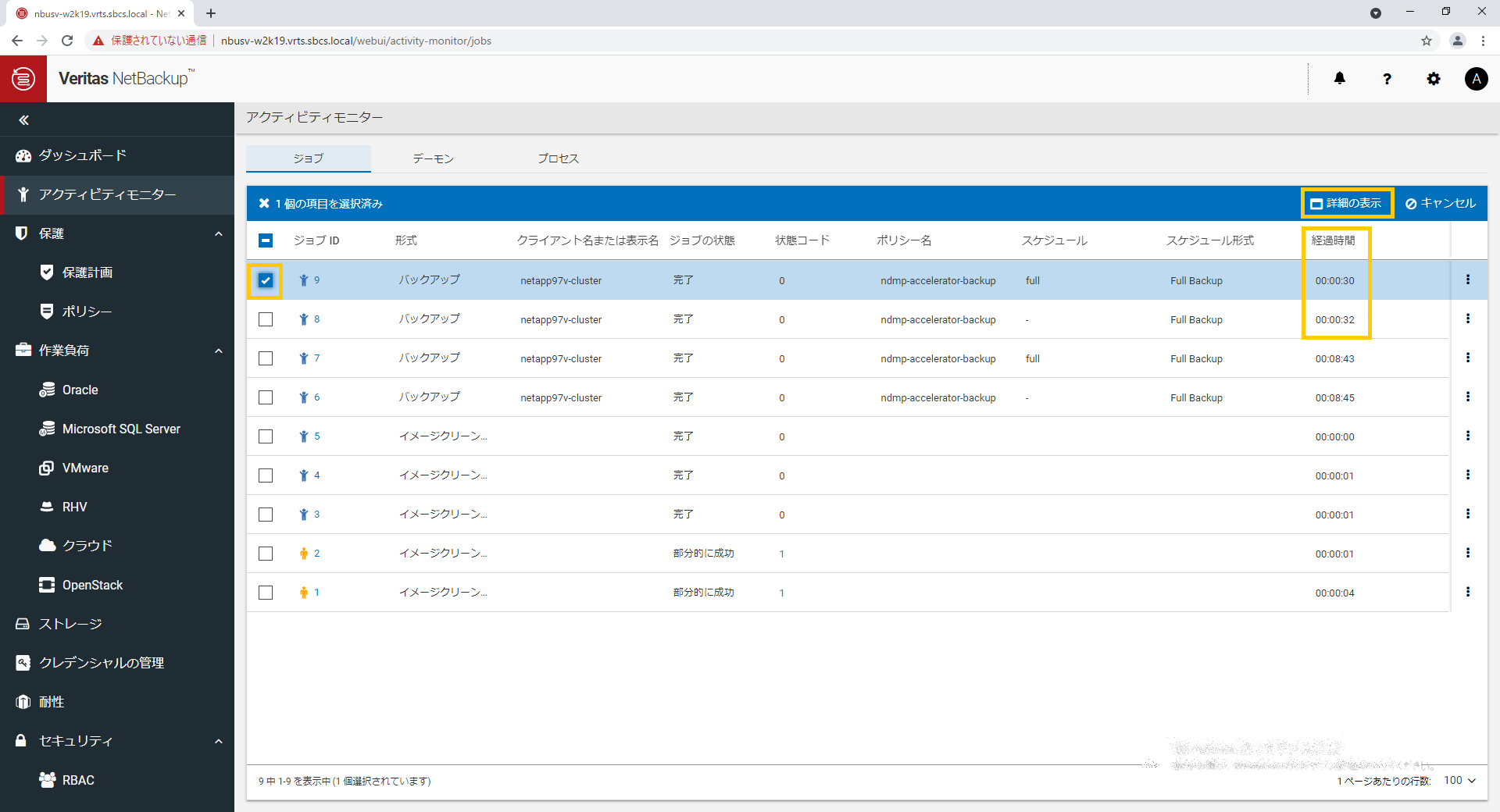
詳細タブを表示すると、アクセラレーターの最適化が<ON>になっており、BASE_DATAでアクセラレーターの変更済みファイルを判断するメッセージが出力されていることが確認できます。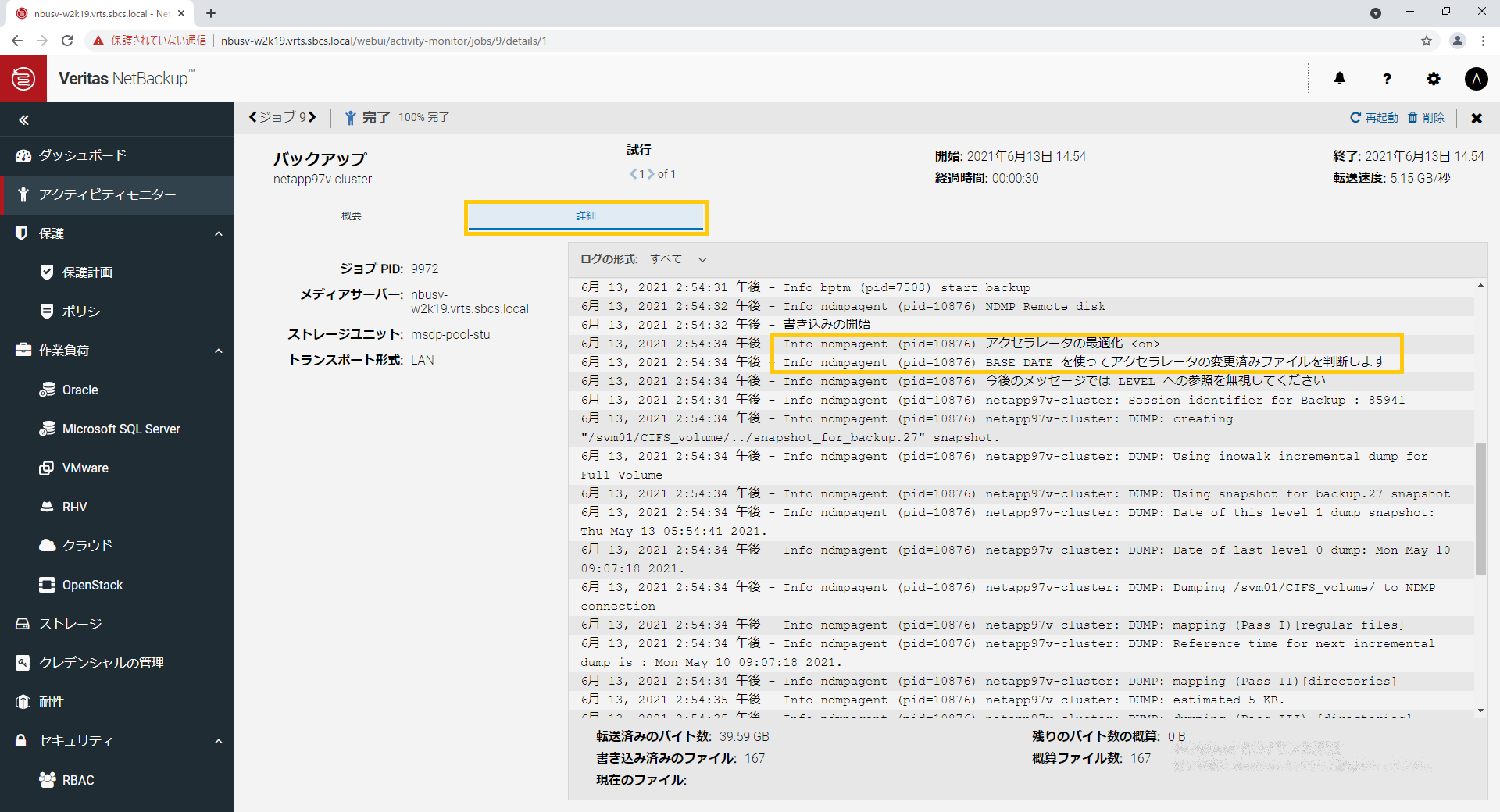
同じ容量(39.59GB)をバックアップしていますが、NDMPアクセラレーター機能を利用することでバックアップ時間が8分43秒から30秒に短縮しました。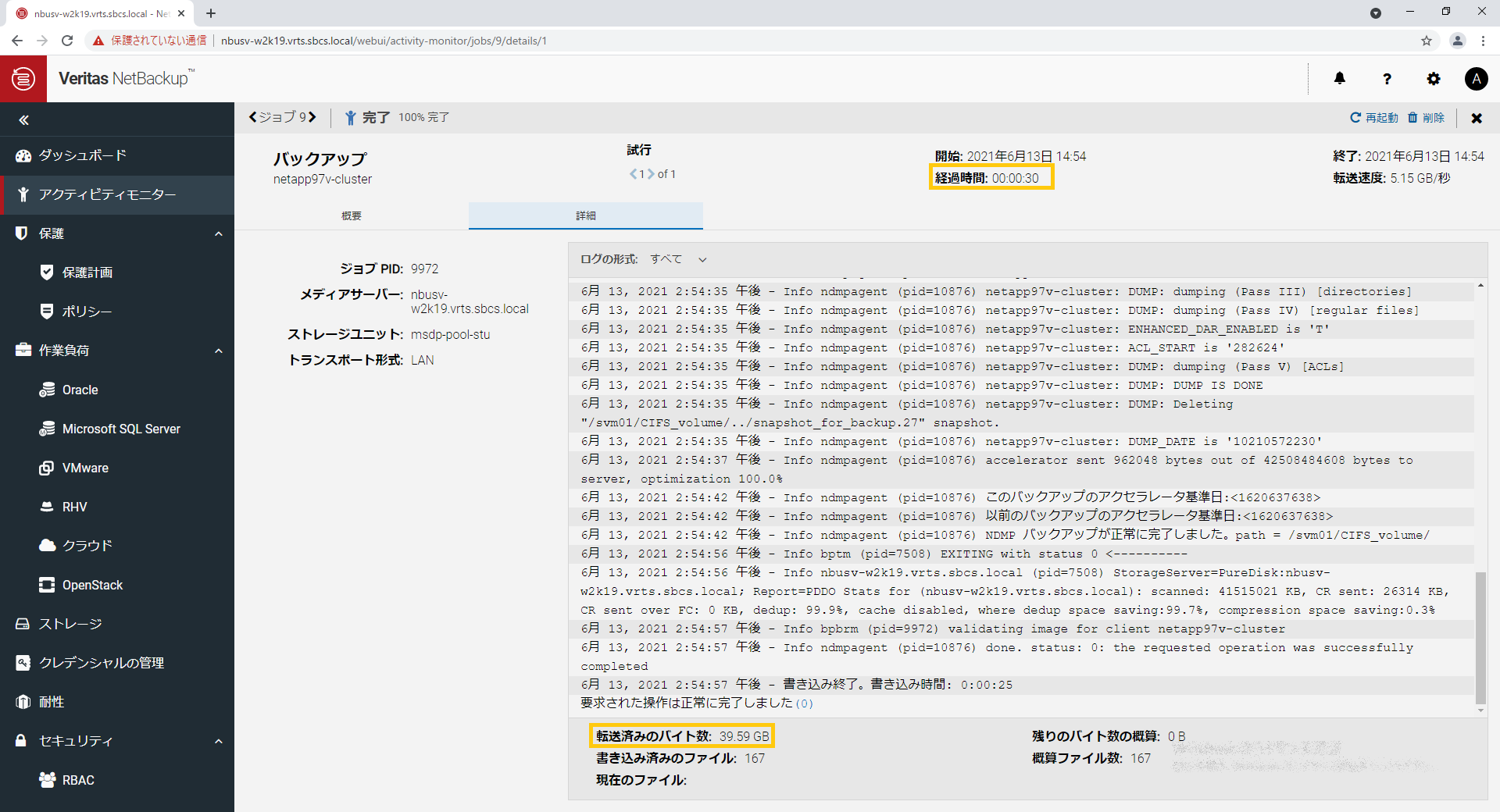
従来のJavaコンソールでも2回目のフルバックアップでは時間が短縮していることを確認できます。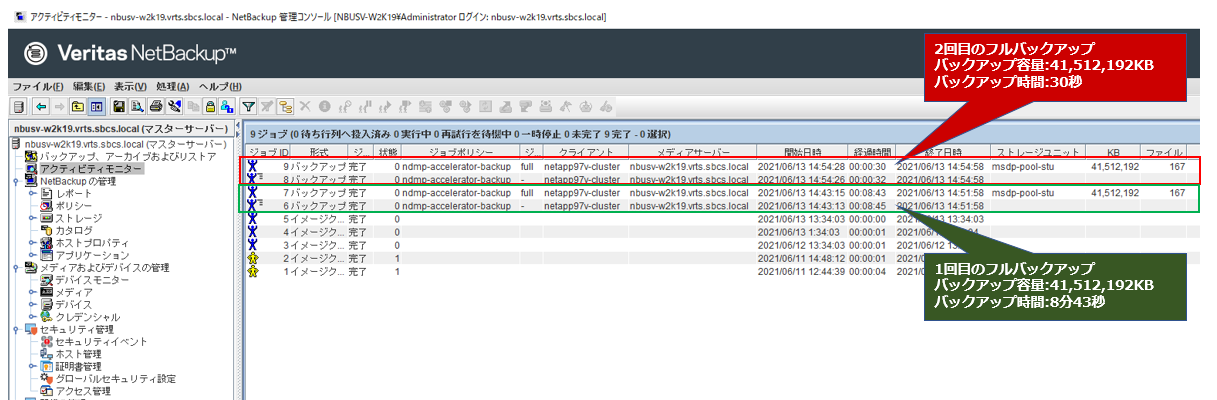
※今回の検証結果は弊社検証環境のものです。バックアップ時間はストレージの性能やネットワーク環境、バックアップサーバーのスペックなど環境により異なります。
以上でNDMPアクセラレーターを使用したNetAppファイルサーバーのバックアップは完了です。
以上のようにNDMPアクセラレーターを使えば、大容量のNetAppファイルサーバーも高速にバックアップを行うことが可能です。バックアップ保存先は重複排除ストレージが前提になるため、バックアップ対象のファイルサーバーのストレージ容量よりも多くのバックアップデータを保持することが可能です。
NetAppやIsilonのファイルサーバーのバックアップに時間がかかっていてお困りのお客様は、NetBackupのNDMPアクセラレーターを使用したバックアップをご検討いただけますと幸いです。NetBackupで何を購入すれば良いのか分からないという場合には、下記のNetBackup選定ツールから簡単に選定できますので、ご利用ください。
Veritas関連の記事はこちらから
著者紹介
SB C&S株式会社
ICT事業本部 ICT事業戦略・技術本部 技術統括部 第3技術部 1課
臼井 守